WITAMY PRZEWODNIK PO URZĄDZENIU FISHHUNTER 3D
|
|
|
- Rafał Jabłoński
- 6 lat temu
- Przeglądów:
Transkrypt
1 WITAMY PRZEWODNIK PO URZĄDZENIU FISHHUNTER 3D NAJSILNIEJSZA, PRZENOŚNA ECHOSONDA 5 przetworników, trzy częstotliwości to przenośna, bezprzewodowa echosonda, która wykrywa ryby do głębokości 160 stóp (50 m) i którą można wyrzucać lub trolować. 5 TRÓJCZĘSTOTLIWOŚCIOWYCH PRZETWORNIKÓW MAPOWANIE STRUCTURE 3D KIERUNKOWE WYRZUCANIE BATYMETRYCZNE MAPOWANIE
2 Z każdym miesiącem dążymy do ulepszania naszych produktów, a to oznacza, że niniejsza instrukcja już jest nieaktualna. Proszę przejść online i pobrać najnowszą wersję naszego podręcznika: 2
3 PRZEGLĄD FishHunter 3D jest najpotężniejszą echosondą kiedykolwiek stworzoną dla smartfonów i tabletów Apple oraz Android. Sonar pływa po powierzchni wody, śledząc jej temperaturę, głębokość, kontury dna i umiejscowienie ryb. Można go zarówno wyrzucać, jak i holować za łodzią albo umieszczać w przeręblu w lodzie. Bezprzewodowa echosonda sonarowa FishHunter 3D łączy się z posiadanym smartfonem/ tabletem poprzez Wi-Fi używając naszej nieodpłatnej aplikacji programowej. Użytkownik nie musi znajdować się w zasięgu sieci komórkowej, ani zużywać pakietu danych telefonu komórkowego, aby korzystać z naszej nowej echosondy. Używając naszej nieodpłatnej aplikacji programowej FishHunter, użytkownik będzie również zdolny uzyskać dostęp i zachować istotne informacje dotyczące połowu, jak swoje ulubione łowiska, szczegółowe informacje o połowie. Będzie mógł dzielić się tymi informacjami ze swoimi przyjaciółmi i innymi wędkarzami. 3
4 FISHHUNTER 3D Podświetlenie przyciągające ryby w porze nocnej 5 trójczęstotliwościowych przetworników (381 khz, 475 khz, 695 khz) Punkt holowania WIDOK Z PRZODU Port USB do ładowania WIDOK Z DOŁU 4
5 JAK NAJLEPIEJ KORZYSTAĆ Z ECHOSONDY FISHHUNTER KROK 1: Utworzyć BATYMETRYCZNĄ MAPĘ okolicy Używając BATYMETRYCZNEGO MAPOWANIA trolować wokół swojego ulubionego łowiska, aby utworzyć mapę konturową, w celu znalezienia zmian głębokości dna KROK 2: Poznać ukształtowanie dna używając 3D STRUCTURE MAP Gdy tylko użytkownik, używając swoich batymetrycznych map, zidentyfikował, gdzie zmienia się głębokość, wówczas nawiguje z powrotem do tych miejsc korzystając z app FishHunter i tworzy mapę 3D STRUCTURE, aby poznać ukształtowanie dna w tych konkretnych obszarach. KROK 3: Sprawdzić obszar połowu korzystając z funkcji DIRECTIONAL CASTING (rzucanie kierunkowe) lub 3D FISHING (połów 3D) Wiemy, że znajdujemy się we właściwym miejscu, lecz czy ryby są tu TERAZ? Wyrzuć lub zarzuć swój sonar FishHunter do wody i włącz Directional Casting (rzucanie kierunkowe). Użyj widoku 5 przetworników, aby zobaczyć, czy są tu ryby, albo włącz 3D Fishing (połów 3D), aby ujrzeć unikalny podwodny widok jednocześnie z 3 przetworników. KROK 4: Utwórz łowisko w tym miejscu w obszarze MAP swojej aplikacji Wprowadź obszar MAP aplikacji FishHunter i zarejestruj łowisko przez postawienie pinezki, która może zidentyfikować ten obszar ze współrzędnymi GPS, a więc następnym razem łatwo go znajdziesz. KROK 5: Zapisz w dzienniku swój połów Zarejestruj swoje zdobycze w dzienniku połowu, abyś mógł w przyszłości znaleźć informacje o przynęcie i miejscu. 5
6 JAK ŁADOWAĆ Ładowanie urządzenia FishHunter można przeprowadzić w 4 prostych krokach: Krok 1: Wyjąć kabel ładowania USB z pudełka i przytrzymać go za koniec, który posiada 3 otwory. Krok 2: Zlokalizować port ładowania z 3 szpilkami na dnie sonaru. Jest on z przeciwnej strony do punktu holowania, z tyłu sonaru. Krok 3: Wsunąć kabel USB do dna sonaru, aby był dobrze dociśnięty. Zwrócisz uwagę, że MUSISZ wsunąć kabel ładujący przez przetwornik w dnie sonaru, co może nieco utrudnić wsunięcie przewodu do boku urządzenia. Jest to prawidłowy sposób, aby zapewnić dobre połączenie z sonarem. Krok 4: Wetknąć kabel USB do ładowarki USB. Na wierzchu sonaru pojawi się czerwone światło, które pozostanie do czasu pełnego naładowania. Prosimy zapoznać się z wideo o ładowaniu na stronie: 6
7 WIEDZIEĆ, GDZIE ZARZUCAĆ 95% RYB ZNAJDUJE SIĘ W 5% WODY 7
8 JAK SIĘ PODŁĄCZYĆ Pobrać FishHunter App z Google store lub z ios app store. Utworzyć konto przez otwarcie aplikacji i postępowanie wg kroków na ekranie. Proszę pamiętać, aby to uczynić przed opuszczeniem swojego obszaru zasięgu. Upewnić się, że przed pierwszym użyciem FishHunter był ładowany przez minimum 4 godziny. Przymocować sonar FishHunter do splecionej linki na jednym końcu żyłki lub przywiązać go do czerwonej smyczy dostarczonej w pudełku, przez przewleczenie czerwonej smyczy przez punkt holowania z przodu urządzenia lub przymocowanie haczyka na ryby z przodu sonaru i na końcu dostarczonej czerwonej smyczy. Wrzucić FishHunter do wody. Po umieszczeniu w wodzie, sonar włączy się automatycznie i rozpocznie powolne miganie na czerwono w jego górnej części. Jeżeli nie widać żadnego światła, wówczas FishHunter nie jest naładowany. Otworzyć w swoim smartfonie lub tablecie ustawienia Wi-Fi. Odświeżyć listę i wybrać FishHunter Wi-Fi XXX. [Uwaga: Do pojawienia się komunikatu może upłynąć 1 minuta] Poczekać, aż telefon/ tablet poinformuje, że uzyskano połączenie do FishHunter Wi-Fi. Użytkownik zobaczy znaczek zaznaczania w swoich ustawieniach Wi-Fi, który pokaże, że urządzenia są połączone. (Uwaga: inne telefony lub tablety mogą powodować błędy połączenia. Należy upewnić się, że ich ustawienia Wi-Fi są wyłączone.) 8
9 Po połączeniu, otworzyć aplikację FishHunter i przejść do sekcji Sonar. Jeżeli użytkownik jest prawidłowo podłączony do swojego sonaru, zobaczy następujące opcje: Directional Casting (kierunkowe wyrzucanie) Bathymetirc Mapping (mapowanie batymetryczne) Bottom Mapping (mapowanie dna) Ice Fishing Flasher (Flasher łowienia podlodowego) 3D Contour (kontury 3D) Switch Device (włącz urządzenie) Migające powoli czerwone światło w sonarze zacznie migać szybko, gdy sonar się podłączy, wyśle informację do telefonu lub tabletu. Urządzenie automatycznie wyłączy się po kilku minutach od wyciągnięcia z wody. Jeżeli światło pozostaje po wyjęciu sonaru z wody, prosimy upewnić się, że piny ładowania nie są zwierane przez wodę lub brud i przedmuchać je. Ponadto, można wsunąć i wyjąć przewód ładowania, i to powinno umożliwić wyłączenie się sonaru po 60 sekundach. Jeżeli urządzenie nadal pozostaje włączone, wówczas ponownie sprawdzić, czy Wi-Fi jest wyłączone i powtórzyć powyższe czynności. UŻYTKOWNIK MOŻE W DOWOLNYM MOMENCIE WYŁĄCZYĆ SWÓJ SONAR PRZEZ WSTAWIENIE W DNO URZĄDZENIA PRZEWODU ŁADOWANIA, A NASTĘPNIE WYJĘCIE GO. 9
10 POŁĄCZENIE WI-FI I FISHHUNTER W celu uzyskania możliwie najlepszego sygnału i połączenia ze swoim urządzeniem FishHunter, zalecamy, aby postępować według rysunku poniżej. Dla najlepszego połączenia, posiadany smartfon/ tablet powinien patrzeć w dół, w kierunku sonaru i powinien być uniesiony powyżej pływającego sonaru. Więcej informacji można uzyskać odwiedzając: 10
11 NAJLEPSZE PRAKTYKI 1. Linia widzenia 2. Dobre uniesienie 3. Brak przeszkód 11
12 FISHHUNTER APP MENU GŁÓWNE SPOTS (łowiska) Jest to miejsce w aplikacji, w którym można zapisywać i przywoływać swoje ulubione miejsca połowu. Użyć funkcji Filter, aby eksplorować mapę szukając: Zdobyczy (gatunek, długość, użyta przynęta, itp.) Pinezki (łowiska, mariny, żywność, itp.) Znajdź inne sonary FishHunter w swoim obszarze SONAR Jest to obszar aplikacji, gdzie przejdziesz, aby kontrolować i zobaczyć wyjście z sonaru. Wybrać widok lub funkcję, którą chcesz użyć ze swoim sonarem. 3D Fishing (połów 3D) Directional Casting (kierunkowe wyrzucanie) Bathymetric Map (mapa batymetryczna) 3D Structure Map Ice Fishing (połów podlodowy) 12
13 CATCHES (połowy) Tutaj można zarejestrować wszystkie informacje o swoich połowach i zobaczyć bądź odkryć ostatnie połowy innych sonarów FishHunter. Kroki do zalogowania zdobyczy: 1. Wybrać lokalizację GPS 2. Dodać szczegóły zdobyczy 3. Dodać zdjęcie 4. Udostępnić zdobycz MAPS (mapy) Użytkownik może znaleźć wszystkie swoje zachowane mapy batymetryczne lub Structure 3D, w celu ich przeglądania i analizy. Kliknąć na pinezkę na mapie, aby zobaczyć jej szczegóły lub aby nawigować bezpośrednio do obszaru, gdzie wykonano mapę. 13
14 JEDYNA NA ŚWIECIE PRZENOŚNA ECHOSONDA Z POKRYCIEM 72º KĄT POKRYCIA 14
15 FishHunter 3D jest JEDYNĄ przenośną echosondą, która dysponuje mocą pozwalającą uzyskać 72 stopnie pokrycia konturów dna z niewiarygodną rozdzielczością. W kilka sekund uzyskujesz dostęp do szczegółowych informacji o swoich ulubionych łowiskach lub bieżącej lokalizacji, aby wspomóc połów jeszcze większej ilości ryb. Skorzystaj z zalet takiego pokrycia w funkcji DIRECTIONAL CASTING i 3D FISHING. DIRECTIONAL CASTING (kierunkowe wyrzucanie) 15
16 TRYB PŁYTKICH WÓD FishHunter jest jedyną bezprzewodową, przenośną echosondą, wyposażoną w tryb płytkich wód, który pozwala dostać się do wody o głębokości zaledwie 1,4 stopy (0,4 m). Tryb ten wykorzystuje naszą opatentowaną technikę trzech częstotliwości, aby umożliwić idealne zrównoważenie mocy i rozdzielczości, w celu przekazania szczegółowych informacji o terenie dna i zdolności łatwej lokalizacji wodorostów, skał i spadków. 16
17 KROKI UŻYCIA TRYBU PŁYTKICH WÓD Umieścić urządzenie FishHunter w wodzie, aby się włączyło. W sonarze pojawi się czerwone światło i dodatkowe, wolno migające, czerwone światło, aby zasygnalizować włączenie. W smartfonie/ tablecie otworzyć swoje ustawienia Wi-Fi. Odświeżyć listę i wybrać FishHunter Wi-Fi XXX (Uwaga: Do pojawienia się komunikatu może upłynąć 1 minuta) Otworzyć w smartfonie lub tablecie aplikację FishHunter i przejść do sekcji sonaru. Wybrać preferowany widok. Wyciągnąć boczne menu. W ustawieniach zasięgu, wybrać płytką wodę (Shallow Water). (Uwaga: użytkownik musi wyregulować suwak mocy, aby zapewnić, że posiada odpowiednią moc dla swojego obszaru. Zaniechanie regulacji mocy może spowodować, że FishHunter nie znajdzie prawidłowo dna. Użytkownik może wyciągnąć górne menu, aby wskazać widok surowy lub ryby, wybrać jednostki miary, przypiąć pinezkę lub wykonać zrzut ekranu. 17
18 DIRECTIONAL CASTING (wyrzucanie kierunkowe) 18
19 Directional Casting włącza wszystkie 5 przetworników trójczęstotliwościowych, pokazując głębokość wody i miejsce, gdzie w odniesieniu do pływającego sonaru wykrywane są ryby. W tym przykładzie, prawy przetwornik jest czerwony i pojawia się liczba 13. Wskazuje to, że ryby znajdują się po prawej stronie sonaru FishHunter, na głębokości 13 stóp. Teraz zarzuć w tym kierunku i zwiększ swoje szanse złowienia ryby. Kliknij na dowolną z 5 okrągłych ikon i uzyskasz podzielony widok na ekranie, z lewą stroną pokazującą głębokość wykrytej ryby, a prawa strona pokaże dokładny kontur dna dla wybranego przetwornika. 19
20 DIRECTIONAL CASTING (wyrzucanie kierunkowe) Głębokość do dna Temperatura wody Każdy okrąg jest jednym przetwornikiem Widok 5 przetworników Czerwony okrąg wskazuje rybę pod przetwornikiem i jej głębokość (13 stóp) Przedni przetwornik można zmienić przez naciśnięcie obrotowego okręgu Wykryta ryba z głębokością Przejdź z powrotem do Widoku 5 przetworników WIDOK RYB Wodorosty Kontur dna Wykryta ryba Przejdź z powrotem do Widoku 5 przetworników WIDOK KLASYCZNY Z ŁUKAMI RYB 20
21 KROKI KIERUNKOWEGO RZUCANIA Umieścić urządzenie FishHunter w wodzie, aby się włączyło. Otworzyć swoje ustawienia Wi-Fi i wskazać FishHunter Wi-Fi XXX. Otworzyć aplikację FishHunter i przejść do sekcji sonaru. Wybrać DIRECTIONAL CASTING. Ustawić zasięg do głębokości połowu i kliknąć na strzałkę. Teraz jesteśmy w widoku 5 Transducer, z każdym okręgiem reprezentującym jeden z 5 przetworników w dnie sonaru. Jeżeli jeden z okręgów ma kolor czerwony, oznacza to wykrycie ryby poniżej przetwornika, z podaną jej głębokością. Przez naciśnięcie na okrąg, użytkownik może wybrać na ekranie dowolny przetwornik, aby uzyskać kontur dna. Użytkownik może zobaczyć ekran podzielony konturu dna i 5 przetworników przez kliknięcie na strzałkę. Kliknąć ponownie na strzałkę, aby powrócić do widoku pięciu przetworników. Zarzucić swoją przynętę w kierunku obszaru sonaru, który utrzymuje na ekranie czerwony kolor, aby złowić więcej ryb. Aby wyregulować, gdzie skierowany jest przód sonaru, po prostu należy wybrać na ekranie przycisk rotacji. Użytkownik może przełączać między widokiem klasycznym z łukami ryb (Raw View) i widokiem ryb (Fish View) z menu górnego. 21
22 MAPOWANIE STRUCTURE 3D NAWIJAJ, DRYFUJ lub TROLUJ 22
23 Użytkownik może utworzyć własne mapy Structure 3D swoich ulubionych łowisk, przez umieszczenie sonaru w wodzie, a następnie nawijanie/ dryfowanie/ trolowanie nim nad obszarem, który chce pomierzyć. Użytkownik może również użyć kolorowej skali, aby łatwo zobaczyć spadki lub włączać/ wyłączać nakładkę siatki, tak aby poznać dokładnie, gdzie występują spadki głębokości oraz ile wynosi względna odległość. Każda mapa posiada znacznik GPS, więc można zapisać mapę i rybę w tym samym miejscu, następnym razem nie będzie problemu z ich znalezieniem. 23
24 MAPOWANIE STRUCTURE 3D Kolorowa skala głębokości Odległość od użytkownika Menu górne Boczny widok mapy dna (pojedynczy kolor) WIDOK Z PRZODU WIDOK Z LEWEJ STRONY MENU BOCZNE Odległość w poprzek Menu boczne Włączenie/ wyłączenie każdej siatki odległości i głębokości Opcja koloru mapy Opcja przechylenia średnie lub pełne Orientacja widoku z przodu lub z lewej strony 24
25 KROKI MAPOWANIA STRUCTURE 3D Umieścić urządzenie FishHunter w wodzie, aby się włączyło. (Uwaga: aby urządzenie działało prawidłowo, woda musi mieć głębokość co najmniej 4 stopy (1,2 m.) Otworzyć swoje ustawienia Wi-Fi i wskazać FishHunter Wi-Fi XXX. Otworzyć aplikację FishHunter i przejść do sekcji sonaru. Wybrać ikonę sonaru FishHunter. Wybrać START FISHING (rozpocznij połów). W aplikacji FishHunter swojego telefonu/ tabletu wybrać ikonę 3D Structure Mapping. Wrzucić/ spuścić sonar FishHunter do wody w obszarze, który ma być mapowany. Postępować według kroków, aby utworzyć i zapisać Mapę. Użytkownik może wykonać zrzut ekranu swoich map z górnego menu. MENU GÓRNE Uwaga: Wszystkie mapy Structure 3D zapisywane są automatycznie i można je znaleźć w sekcji Maps na głównym ekranie sonaru. 25
26 3D Fishing (połów 3D) GŁĘBOKOŚĆ DO DNA 47,6 stóp (14,5 m) 26 GŁĘBOKOŚĆ DO RYBY 44 stopy (13,4 m)
27 Opcja używana do określania ukształtowania dna, gdy sonar znajduje się w stacjonarnej pozycji na powierzchni wody. Oprogramowanie 3D i 5 trójczęstotliwościowych przetworników pozwala utworzyć jak żywe obrazy dna, więc szybko można ocenić ukształtowanie dna. Znajomość kształtu dna ma istotne znaczenie podczas łowienia, aby poprawić jego skuteczność, a nasza czołowa technologia 3D dostarcza szczegółowy widok każdego podwodnego terenu. 27
28 3D FISHING (połów 3D) Głębokość dna pokazana różnymi kolorami Rzeczywista głębokość Ryba z głębokością POŁĄCZONY WIDOK 3D 3 PRZETWORNIKI WIDOK KLASYCZNY Z ŁUKAMI RYB 28
29 3D FISHING (połów 3D) Umieścić urządzenie FishHunter w wodzie, aby się włączyło. Otworzyć swoje ustawienia Wi-Fi i wskazać FishHunter XXXX. Otworzyć aplikację FishHunter i przejść do sekcji sonaru. Wybrać 3D FISHING. Wrzucić/ spuścić sonar FishHunter do wody w obszarze, który ma być mapowany. Teraz rozpoczniesz odbieranie danych 3D FISHING na ekran swojego urządzenia. 29
30 30
31 MAPOWANIE BATYMETRYCZNE Doskonałe narzędzie do tworzenia własnych map całego jeziora lub ulubionych łowisk. Po prostu holuj swój sonar FishHunter w poprzek obszaru, którego mapowaniem jesteś zainteresowany i FishHunter rozpocznie śledzenie głębokości i konturu dna, w miarę jak podróżuje wokół jeziora. Po ukończeniu, możesz nawigować z powrotem do dowolnego miejsca na swojej mapie lub ujrzeć wyświetlany przez sonar kontur dna przez naciśnięcie dowolnego punktu na swojej mapie. 31
32 MAPOWANIE BATYMETRYCZNE Zakres głębokości Pokrywany obszar Kolorowa skala Temperatura wody MENU BOCZNE Głębokość Kontynuuj bieżącą mapę Lokalizacja łodzi MENU GÓRNE Odbicie powierzchniowe (patrz s.44) Kontur dna WIDOK PODZIELONY 32
33 KROKI MAPOWANIA BATYMETRYCZNEGO Przywiązać swój sonar FishHunter do łodzi/ kajaka/ canoe i upewnić się, że ma on dobrą linię widzenia do posiadanego smartfonu/ tabletu. (Zalecamy, aby sonar znajdował się bezpośrednio za łodzią, w odległości mniejszej niż 5 stóp (1,5 m) od smartfonu/ tabletu). Upewnić się, że w swoich ustawieniach jesteś podłączony do FishHunter Wi-Fi. Otworzyć aplikację FishHunter i przejść do sekcji sonaru. Wybrać MY BATHYMETRIC MAPS. Wybrać New Map. Gdy APP potwierdzi aktualną pozycję GPS, kliknąć na Next (dalej). Gdy APP dwukrotnie sprawdzi połączenie z sonarem, kliknąć na Next. Kliknąć na GO, aby rozpocząć rejestrowanie mapy. W miarę rejestrowania mapa będzie się zapisywała automatycznie i można ją znaleźć w sekcji MY BATHYMETRIC MAPS. 33
34 JAK UZUPEŁNIĆ ISTNIEJĄCĄ MAPĘ Przywiązać swój sonar FishHunter do łodzi/ kajaka/ canoe i upewnić się, że ma on dobrą linię widzenia do posiadanego smartfonu/ tabletu. (Zalecamy, aby sonar znajdował się bezpośrednio za łodzią, w odległości mniejszej niż 5 stóp (1,5 m) od smartfonu/ tabletu). Upewnić się, że w swoich ustawieniach jesteś podłączony do FishHunter Wi-Fi. Otworzyć aplikację FishHunter i przejść do sekcji sonaru. Wybrać MY BATHYMETRIC MAPS. Wybrać Mapę (z listy), która ma być uzupełniona lub wybrać ją z widoku mapy. Nawigować z powrotem do obszaru, w którym ma być kontynuowane mapowanie (Uwaga: trzeba zachować odległość poniżej 500 m od ostatnio zarejestrowanej pozycji). Otworzyć górne menu. Wybrać Continue. Gdy App potwierdzi aktualną pozycję, kliknąć na Next (dalej). Gdy App sprawdzi połączenie z sonarem, kliknąć na Next. Kliknąć na Go, aby kontynuować rejestrowanie mapy. Aktualizowana mapa będzie się zapisywać automatycznie. 34
35 BRAKUJĄCE SEKCJE NA MAPIE? Brakujący punkt Brakująca duża część Brak połączenia Punkt danych nie został zarejestrowany przez sonar Obszar niepokryty (każde przejście łodzi było zbyt oddalone od poprzedniego) Sonar i Twoje urządzenie chwilowo utraciły połączenie KROKI DLA ROZWIĄZANIA PROBLEMU: Nawigować do brakującego punktu (Uwaga: musisz znajdować się w odległości do 500 m od ostatnio zarejestrowanej pozycji). Umieścić sonar FishHunter w wodzie. Postępować według kroków 1-9, jak przy dodawaniu do istniejącej mapy. Trolować nad obszarem, aby odzyskać brakujące dane. Odwiedź naszą witrynę internetową, aby uzyskać dodatkowe wsparcie wideo: 35
36 FLASHER ŁOWIENIA PODLODOWEGO GŁĘBOKOŚĆ DO DNA 11 metrów 36
37 W przeciwieństwie do tradycyjnych flasherów, które wymagają zanurzenia pod lód, FishHunter pływa w lodowym przeręblu na powierzchni wody, wytrzymując warunki pogodowe do -22 ºF (-30 ºC). Ice Fishing Flasher View (Flasher łowienia podlodowego) wykorzystuje 2 potężne, ultrawysokie częstotliwości 475 khz i 695 KHz, co pozwala widzieć błystkę w czasie rzeczywistym. Oba widoki: ekran podzielony (Flasher/ obraz z łukami ryb) i ekran pełny (tradycyjny ekran z łukami ryb) pozwalają dostrzec dno, jego głębokość i temperaturę bezpośrednio na posiadanym smartfonie/ tablecie. 37
38 FLASHER ŁOWIENIA PODLODOWEGO Temperatura Ruchy przynęty i linki błystki TRYB PEŁNEGO FLASHERA Głębokość Wykryta ryba WIDOK PODZIELONY Ruchy przynęty i linki błystki Wykryta ryba Zmiana widoku WIDOK TRADYCYJNY Z ŁUKAMI RYB 38
39 KROKI FLASHERA ŁOWIENIA PODLODOWEGO Wyczyścić wszelkie okruchy śniegu z przerębla. Umieścić urządzenie FishHunter w otworze w lodzie, aby się włączyło. Otworzyć swoje ustawienia Wi-Fi i wskazać FishHunter XXXX. Otworzyć aplikację FishHunter i przejść do sekcji sonaru. W aplikacji FishHunter swojego telefonu/ tabletu wybrać ikonę Ice Fishing. Teraz rozpocznie się odbieranie danych Flashera łowienia podlodowego na ekran posiadanego urządzenia. MENU BOCZNE UWAGA: Podczas korzystania z trybu Flashera połowu podlodowego bardzo użyteczną rolę spełniają: filtr powierzchniowy (Surfach Filter) i suwak mocy (Power Slider). Więcej informacji o nich można znaleźć na stronie 43 dla filtru powierzchniowego i na stronie 46 dla suwaka mocy. 39
40 WIEDZIEĆ, GDZIE WIERCIĆ FishHunter ma bardzo dużą moc i w rzeczywistości, w większości przypadków, można znaleźć głębokość dna bez wiercenia otworu w lodzie. Sczyścić śnieg z powierzchni lodu, zapewnić, aby powierzchnia była płaska i gładka. Wetknąć przewód ładowania do dna sonaru i wyjąć go. Spowoduje to włączenie sonaru na około 2 minuty. Umieścić FishHunter na wierzchu lodowej powierzchni, upewniając się, że leży on płasko na lodzie. Podłączyć się do sonaru używając Wi-Fi. Otworzyć aplikację i wybrać Ice Fishing. 40
41 MENU I USTAWIENIA Menu górne Menu boczne W aplikacji FishHunter istnieje jedno menu górne i jedno menu boczne. Każde z tych menu można wywołać przez naciśnięcie na ekranie małej ikonki podobnej do suwaka. OPCJE MENU GÓRNEGO X: Kliknięcie na tę ikonę zabierze Cię z powrotem do widoku opcji (tylko dla ios. Dla Androida, używasz przycisku BACK). Żywotność baterii: pokazuje poziom naładowania akumulatora sonaru. Units (jednostki miary): wybierz jednostki, w których życzysz sobie wyświetlać głębokość i temperaturę (M: metryczne lub FT: angielskie). 41
42 Scale (lokalizacja skali): wybierz między podziałką z lewej (LEFT) lub prawej (RIGHT) strony. Sound (dźwięk): możliwość włączenia lub wyłączenia dźwięku wykrycia ryby. Drop pin (upuść pinezkę): utworzy pozycję GPS i zapisze informacje do tej lokalizacji GPS. Można ją później znaleźć na mapie obszaru w aplikacji. Screenshot (zrzut ekranowy): wykona zrzut tego, co znajduje się na ekranie zapisze go w plikach aparatu. Raw View (widok surowy) lub Fish View (widok ryby): przełącza między widokiem surowym i widokiem ryby. OPCJE MENU BOCZNEGO Shallow Water Mode (tryb płytkich wód): wyreguluje podziałkę na ekranie do zakresu 1,4-15 stóp (40 cm-4,6 m) i wyreguluje ustawienia, aby uzyskać najlepsze rezultaty, gdy głębokość wody nie przekracza 4,6 m. Proszę pamiętać, aby wyregulować suwak mocy. Zaniechanie regulacji suwaka mocy może skutkować tym, że FishHunter będzie podawał nieprawidłowe wartości dna. Auto Range (zakres automatyczny): ekranowi zajmie kilka sekund odnalezienie głębokości dna w obszarze i automatyczne wyregulowanie ustawień, aby zrównoważyć wzmocnienie i szerokość impulsu sonaru, w celu zapewnienia możliwie najlepszych rezultatów. Za każdym razem, gdy wrzucasz sonar do wody, ekranowi zajmie kilka sekund znalezienie głębokości dna w obszarze, gdzie łowisz. W celu zoptymalizowania Twoich ustawień, utworzyliśmy funkcję automatycznego dobierania zakresu, która pozwala nam automatycznie zrównoważyć wzmocnienie i szerokość impulsu Twojego sonaru, aby uzyskać możliwie najlepsze rezultaty przy każdej głębokości połowu. 42
43 W większości przypadków pozostawienie sonaru w pozycji Auto jest najlepszym sposobem jego użycia. Lecz, jeżeli ciągle wprowadzasz sonar do wody i z niej wyciągasz, jak podczas zarzucania, sugerujemy, abyś spróbował ręcznego ustawienia głębokości, w celu zwiększenia prędkości swojego FishHuntera. Głębokość można ustawić ręcznie przez przejście do menu bocznego i wybranie głębokości, na której odbędzie się połów. Menu boczne zmienia się nieznacznie w zależności od widoku na sonarze w chwili otwierania menu. Wybrać ilość stóp lub metrów dla głębokości: Można ręcznie wybrać głębokość, na której chce się operować. Zwiększy to prędkość znajdowania dna. Suwak Surface Filter (filtr powierzchniowy)/ suwak Ice Thickness (grubość lodu): Za każdym razem, gdy używasz echosondy, pojawia się coś, co nazywa się odbiciem powierzchniowym lub zakłóceniami powierzchniowymi, gdy fale dźwiękowe z przetwornika osiągają powierzchnię wody. Filtr powierzchniowy pozwala dostosować, jak wielki obszar powierzchni wody powinien ignorować FishHunter lub włączyć, aby zapewnić możliwie najdokładniejszą detekcję ryby. Za każdym razem, gdy włączasz sonar filtr jest domyślnie ustawiany w środkowej pozycji, lecz gdy regulujesz suwak z lewej do prawej, możesz zobaczyć cyfry pojawiające się z prawej strony suwaka. 43
44 Liczba ta (angielska lub metryczna) jest RZECZYWISTĄ ilością powierzchni, która NIE będzie mierzona przez FishHuntera. W bardzo spokojnych warunkach można filtr powierzchniowy ustawić na bardzo niską wartość, aby pozwolić na szukanie ryb zlokalizowanych bardzo blisko powierzchni. W bardziej ekstremalnych warunkach, gdy mamy do czynienia z silnym wiatrem, wysokimi falami lub FishHunter jest trolowany za silnikiem łodzi, konieczne będzie podciągnięcie do góry wartości filtru powierzchniowego. Spróbuj ustawić filtr powierzchniowy na wartość, która odpowiada sytuacji, w której widzisz, że zakłócenia powierzchniowe zaczynają zanikać w widoku surowych danych na ekranie. W przykładzie poniżej, mógłbyś ustawić górę sonaru na 6,5 stopy (2 m) a sonar dna na 1,5 stopy (45 cm), aby uzyskać najlepsze wyniki. SILNE ODBICIA POWIERZCHNIOWE (6,5) SŁABE ODBICIA POWIERZCHNIOWE (1,5) 44
45 Suwak Fish Sensitivity (czułość ryby): Suwak czułości ryby reguluje czułość sonaru przy wykrywaniu ryb w kolumnie wody. W miarę przesuwania suwaka z lewej do prawej, użytkownik zwiększa czułość FishHuntera z 0 do 5, gdzie 5 oznacza największą czułość. Suwak czułości ryby można zmieniać w czasie rzeczywistym, więc można dostrzec bezpośredni wpływ każdej zmiany pozycji na wyświetlacz FishHuntera i powiadomienie użytkownika o rybie, która została znaleziona w widoku FISH VIEW. Czasami chcemy, aby FishHunter wykrywał i wyświetlał wszystkie ryby, bez względu na to, jak małe są one, a innym razem chcemy, aby FishHunter wykrywał i wyświetlał tylko duże ryby. Suwak zapewnia środek dla dostosowania sonaru FishHunter do swoich wędkarskich preferencji. Suwak czułości ryb 45
46 Power Slider (suwak mocy): Suwak mocy pozwala regulować wzmocnienie i szerokość impulsu sonaru FishHunter. W trybie łowienia podlodowego (Flasher), FishHunter nie zna grubości lodu, dając użytkownikowi możliwość regulacji mocy, którą chce użyć podczas połowu. Wyższa moc pozwoli wyraźnie zobaczyć błystkę, lecz prowadzi do większych odbić powierzchniowych, podczas gdy mniejsza moc prowadzi do minimalnych odbić powierzchniowych, lecz mniejszej wyrazistości podczas śledzenia błystki. Spodziewamy się, że będziesz potrzebował regulować to ustawienie za każdym razem, gdy FishHunter będzie używany w nowym obszarze. Suwak mocy 46
47 FUNKCJE ZOOMU Funkcja ta w aplikacji FishHunter pozwala przyjrzeć się z bliska na wskazanie sonaru na ekranie. Jest to użyteczne, gdy chcesz przeszukać obszar dna, przejrzeć górny obszar danych sonaru w poszukiwaniu ryb lub innych specyficznych artefaktów. Funkcję tę można używać za każdym razem, gdy znajdujesz się w części aplikacji sonaru pokazującej surowe dane sonarowe. Kroki: 1. Przeglądać sonar w widoku danych surowych (RAW). 2. Ścisnąć razem swoje palce i umieścić na ekranie, w miejscu, które ma być powiększone. 3. Powoli rozsuwać palce jednocześnie dotykając ekranu. 4. Wyregulować ekran, aby umieścić jego część, którą chcemy przeglądać w środkowej pozycji i przesuwając palcem przewijać obraz na ekranie w górę lub w dół, w celu uzyskania prawidłowej pozycji. Uwaga: gdy dokonywany jest ZOOM ekranu, skala po prawej/ lewej stronie sekcji odczytu sonaru będzie również się zmieniać, aby dopasować się do wybranego poziomu powiększenia. Gdy będzie wykonywane powiększenie, skala się zwiększy, a przy oddaleniu obrazu zmniejszy się. 47
48 WAŻNE UWAGI DOTYCZĄCE KORZYSTANIA FishHunter jest najmocniejszą na świecie przenośną echosondą, którą zaprojektowano do pracy we wszystkich rodzajach warunków połowu. Jak już wiesz, dysponuje ona 5 bardzo potężnymi widokami, aby pomóc Ci złapać więcej ryb. Zalecamy, abyś przejrzał jak działa 5 różnych widoków, korzystając ze strony: Zarzucanie i ciągnięcie z brzegu: FishHunter waży 180 gramów, a więc przy rzucaniu z brzegu zalecamy użycie sztywnego wędziska i plecionej linki. Przetestowaliśmy zarzucanie urządzenia ze wszystkimi rodzajami i stylami wędzisk i linek i nie mieliśmy problemów, lecz podczas zarzucania z brzegu, lepiej zachować bezpieczeństwo w swoim podejściu. 48
49 Użycie podczas łowienia z kajaku: Przy zasięgu ponad 150 stóp (45 m), możesz rzucać FishHuntera w najszerszym możliwym obszarze od kajaku i ryby. Przetestowaliśmy zarzucanie urządzenia ze wszystkimi typami wędzisk i linek, lecz sugerujemy do rzucania linkę plecioną. Dryfowanie: Do dryfowania zalecamy użycie naszej 15 stopowej (4,5 m) smyczy, mocującej FishHuntera z tyłu/ boku kajaku. Gdy dryfujesz, FishHunter będzie dawał silne odczyty obszaru ulokowanego wokół pływającego sonaru i pod kajakiem. Jest to doskonałe rozwiązanie, gdy nie chcesz rzucać swojej przynęty daleko lub gdy chcesz dryfować. Mapowanie batymetryczne: Upewnić się, że FishHunter jest przymocowany do kajaku w odległości 5 stóp (1,5 m) od urządzenia. Upewnić się, że posiadane urządzenie jest uniesione (spróbuj naszego trójnogu wędkarskiego) i posiada dobrą widzialność sonaru. Wiosłowanie/ pedałowanie: Podczas wiosłowania/ pedałowania kajakiem z niską prędkością, można użyć 15 stopowej (4,5 m) smyczy i ciągnąć FishHuntera za kajakiem, aby umożliwić widzenie terenu pod kajakiem. Podczas szybkiego wiosłowania/ pedałowania, użytkownik będzie chciał posiadać FishHuntera ulokowanego tuż za siedzeniem w kajaku. Zapewni to najlepsze możliwe połączenie z sonarem i najbardziej stabilną prędkość na ekranie. (Zobacz zdjęcia na następnej stronie.) 49
50 I. Przymocować wiązanie z boku kajaku (Uwaga: poniżej przymocowaliśmy je do uchwytu kajaku). II. Popuścić wystarczająco linkę, aby zapewnić, że FishHunter znajdzie się za siedzeniem. Gdy poruszasz się wzdłuż (w tym przypadku użyliśmy mocowania o długości około 4 stóp (1,2 m)), FishHunter może od czasu do czasu odskakiwać od boku kajaku, lecz nie wpłynie to na jego działanie. Możesz na SUROWYM WIDOKU zauważyć, że będziesz w stanie dostrzec uderzenia swoich wioseł/ pedałów jako zakłócenia powierzchniowe. Nie wpływa to na możliwości sonaru i wynika z faktu, że sonar płynie bezpośrednio za kajakiem. 50
51 Można to wyeliminować przez przesunięcie FishHuntera tuż za siedzenie, jak objaśniono powyżej, lub można przełączyć do WIDOKU RYBY i użyć suwaka powierzchniowego do regulacji, w celu eliminacji obszaru, w którym pojawia się wiosłowanie/ pedałowanie. Łowienie z łodzi: Podczas zwijania do łodzi, zauważysz, że w niektórych przypadkach, gdy FishHunter dostaje się w pobliże łodzi (poniżej 5 stóp 1,5 metra), zaczniesz w SUROWYCH danych lub widokach ekranu dostrzegać łódź. Wynika to z mocy przetworników, które są używane i odbić sygnału od boku łodzi. Gdy urządzenie znajduje się prosto za łodzią, większość tych odbić zniknie. Dryfowanie (silnik nie pracuje): Do dryfowania zalecamy użycie naszej 15 stopowej (4,5 m) smyczy, mocującej FishHuntera z góry/ boku łodzi. Pozwala to mieć obie ręce wolne do skupienia się na łowieniu. Gdy dryfujesz, FishHunter będzie dawał silne odczyty obszaru ulokowanego wokół pływającego sonaru i łodzi. Działa to doskonale, gdy chcesz, aby ryba zbliżyła się do łodzi. Przy zasięgu ponad 150 stóp (45 m), możesz również przymocować FishHuntera do wędziska i zarzucać go do obszaru, przez który będziesz dryfować. Pozwoli to łowić w dużo szerszym obszarze, jak również pozwoli zarzucać bezpośrednio przy FishHunterze. 51
52 Trolowanie mocowanie 15 stopowej (4,5 m) smyczy Sonar FishHunter zaprojektowano do trolowania z prędkością poniżej 2 mil na godzinę dla urządzeń Android i poniżej 1,5 mili na godzinę dla ios. Różnica w tych dwóch urządzeniach wynika z różnicy czipów Wi-Fi. Znajdziesz kilka przypadków, gdzie możesz trolować szybciej, lecz jest to nasz zalecany zakres. Na prędkość trolowania wpływają warunki wodne i wysokość fal. Na bardziej wzburzonych wodach FishHunter będzie się sprawował nieco lepiej niż na wodach doskonale spokojnych. Zalecamy użycie 15 stopowej (4,5 m) smyczy, którą dostarczamy z naszym FishHunterem, aby ułatwić korzystanie z naszego nowego sonaru. Proszę zapamiętać podczas trolowania FishHuntera z metalowej łodzi, można dostrzec cienką linię na ekranie, jest to tylko odbicie dźwięku od metalowej łodzi. Można by pomyśleć, że odbicie jest rybą. Gdy to się zdarza, zobaczysz rybę przebywającą ciągle na tym samym poziomie głębokości. Ponieważ ta sytuacja występuje tylko z niektórymi łodziami i nie ze wszystkimi, sugerujemy użycie suwaka czułości ryby (Fish Sensitivity) do regulacji czułości algorytmu wykrywania ryb, który używany jest przez nas do prezentacji ryb w wodzie. Suwak czułości ryby można znaleźć w menu bocznym, w sekcji sonaru aplikacji. Prosimy przesunąć suwak w lewo, w celu eliminacji postrzegania przez FishHuntera łodzi jako ryby. 52
53 Trolowanie mocowanie pawężowe: Jeżeli napotykasz trudności z połączeniem do telefonu lub tabletu podczas trolowania z użyciem smyczy, lub chciałbyś spróbować trolować sonar nieco szybciej, możesz przymocować urządzenie z tyłu swojej łodzi wędkarskiej. Proszę postępować według poniższych kroków: Zamierzasz przymocować FishHuntera do wspornika uchwytu z tyłu łodzi. Po przywiązaniu FishHunter ma być w odległości cm, tak aby swobodnie pływał w wodzie. Długość linki na pawęży, będzie zależeć od miejsca montażu. Celem jest uzyskanie FishHuntera umieszczonego płasko w wodzie z około 15 cm swobodnej linki, po przymocowaniu jej do łodzi. Pozwoli to na płaskie usadowienie sonaru w wodzie podczas jego trolowania. Możesz obejrzeć wideo Making a Boat Mount na stronie: 53
54 GWARANCJA Firma Navico gwarantuje, że jej produkty, prawidłowo zainstalowane i używane, będą wolne od defektów materiałowych i wykonawstwa przez okres ustanowiony dla stosownego produktu i/lub urządzenia peryferyjnego, jak ustanowiono na stronie od dnia pierwszego zakupu (Okres gwarancji). Dla celów niniejszej Gwarancji data pierwszego zakupu oznacza datę, gdy produkt był zakupiony przez pierwszego klienta detalicznego lub w przypadku produktu instalowanego w nowym statku przez atestowanego/ zatwierdzonego budowniczego łodzi Navico, datę gdy pierwszy klient detaliczny przejmie dostawę łodzi. Firma Navico, według własnego uznania, naprawi lub wymieni na nowe lub regenerowane części albo produkt, lub na produkt równoważny, wszelkie uznane jako wadliwe produkty albo komponenty zwrócone do Navico lub jej zatwierdzonego agenta w okresie gwarancji zgodnie z terminami, warunkami i ograniczeniami podanymi na stronie Takie naprawy lub wymiany będą jedynym remedium dla klienta według warunków gwarancji. Niniejsza gwarancja nadaje użytkownikowi specyficzne prawa, które mogą różnić się w zależności od jurysdykcji danego kraju. Prawa te istnieją wraz ze wszystkimi prawami wynikającymi z lokalnego ustawodawstwa. 54
55 UZYSKANIE WSPARCIA GWARANCYJNEGO Klienci mogą uzyskać wsparcie gwarancyjne kontaktując się z: Swoim lokalnym Certyfikowanym/ zatwierdzonym dilerem lub dystrybutorem Navico (listę certyfikowanych/ zatwierdzonych dilerów i dystrybutorów można znaleźć na Navico, Ameryka Płn. i Płd. pod Navico, Australia pod Navico, Europa, Bliski Wschód i Afryka lista certyfikowanych dilerów i dystrybutorów dostępna na stronie JAK DŁUGO TRWA OKRES GWARANCJI? Okres naszej gwarancji trwa 2 lata od udokumentowanej daty zakupu. 55
56 FishHunter 3D zawiera: Sonar FishHunter 3D Przewód ładujący USB 15-stopową (4,5 m) smycz Dystrybutor: PARKER POLAND SP. Z O.O. Cząstków Polski Czosnów Tel Faks parker@parker.com.pl 56
WITAMY PRZEWODNIK PO URZĄDZENIU FISHHUNTER PRO
 WITAMY PRZEWODNIK PO URZĄDZENIU FISHHUNTER PRO NAJSZYBSZĄ NA ŚWIECIE, TRÓJCZĘSTOTLIWOŚCIOWĄ, BEZPRZEWODOWĄ, PRZENOŚNĄ ECHOSONDĄ. PRZENOŚNA ECHOSONDA DLA WSZYSTKICH RODZAJÓW POŁOWU ŁOWIENIE Z KAJAKU ŁOWIENIE
WITAMY PRZEWODNIK PO URZĄDZENIU FISHHUNTER PRO NAJSZYBSZĄ NA ŚWIECIE, TRÓJCZĘSTOTLIWOŚCIOWĄ, BEZPRZEWODOWĄ, PRZENOŚNĄ ECHOSONDĄ. PRZENOŚNA ECHOSONDA DLA WSZYSTKICH RODZAJÓW POŁOWU ŁOWIENIE Z KAJAKU ŁOWIENIE
FLIR ONE TM Nr produktu
 INSTRUKCJA OBSŁUGI FLIR ONE TM Nr produktu 001281895 Strona 1 z 13 Strona 2 z 13 Prawne informacje o produkcie i bezpieczeństwie BATERIA I ŁADOWARKA ŁADOWANIE FLIR ONE Podłącz końcówkę mikro USB kabla
INSTRUKCJA OBSŁUGI FLIR ONE TM Nr produktu 001281895 Strona 1 z 13 Strona 2 z 13 Prawne informacje o produkcie i bezpieczeństwie BATERIA I ŁADOWARKA ŁADOWANIE FLIR ONE Podłącz końcówkę mikro USB kabla
SP-1101W/SP-2101W Instrukcja Szybkiej Instalacji
 SP-1101W/SP-2101W Instrukcja Szybkiej Instalacji 05-2014 / v1.0 1 I. Informacje o produkcie I-1. Zawartość opakowania Przełącznik Smart Plug Instrukcja Szybkiej Instalacji CD z szybkiej instalacji I-2.
SP-1101W/SP-2101W Instrukcja Szybkiej Instalacji 05-2014 / v1.0 1 I. Informacje o produkcie I-1. Zawartość opakowania Przełącznik Smart Plug Instrukcja Szybkiej Instalacji CD z szybkiej instalacji I-2.
ROZDZIAŁ 1. PRZEGLĄD BRAMOFONU SAFE...
 Spis treści INSTRUKCJA OBSŁUGI SPIS TREŚCI ROZDZIAŁ 1. PRZEGLĄD BRAMOFONU SAFE... 2 1.3. WYMAGANIA SYSTEMU... 2 ROZDZIAŁ 2. APLIKACJA I URZĄDZENIE.... 4 2.1. DODAWANIE BRAMOFONU DO APLIKACJI... 4 2.2.
Spis treści INSTRUKCJA OBSŁUGI SPIS TREŚCI ROZDZIAŁ 1. PRZEGLĄD BRAMOFONU SAFE... 2 1.3. WYMAGANIA SYSTEMU... 2 ROZDZIAŁ 2. APLIKACJA I URZĄDZENIE.... 4 2.1. DODAWANIE BRAMOFONU DO APLIKACJI... 4 2.2.
SKRÓCONA INSTRUKCJA OBSŁUGI
 w Konwertowalny tablet SKRÓCONA INSTRUKCJA OBSŁUGI 8085 LKB001X CJB1FH002AQA Spis treści 1 Pierwsze kroki... 1 1.1 Wygląd... 1 1.2 Ładowanie tabletu i klawiatury... 3 1.3 Wkładanie kart microsd i SIM...
w Konwertowalny tablet SKRÓCONA INSTRUKCJA OBSŁUGI 8085 LKB001X CJB1FH002AQA Spis treści 1 Pierwsze kroki... 1 1.1 Wygląd... 1 1.2 Ładowanie tabletu i klawiatury... 3 1.3 Wkładanie kart microsd i SIM...
Instrukcja obsługi lampka LivingColors Iris
 Instrukcja obsługi lampka LivingColors Iris Rozpakowywanie i instalacja Rozpoczęcie korzystania z lampki LivingColors Po rozpakowaniu lampki LivingColors nie ma potrzeby parowania z nią pilota zdalnego
Instrukcja obsługi lampka LivingColors Iris Rozpakowywanie i instalacja Rozpoczęcie korzystania z lampki LivingColors Po rozpakowaniu lampki LivingColors nie ma potrzeby parowania z nią pilota zdalnego
PODRĘCZNIK UŻYTKOWNIKA. Trzecia generacja dla systemu Android / ios
 PODRĘCZNIK UŻYTKOWNIKA Trzecia generacja dla systemu Android / ios PODRĘCZNIK UŻYTKOWNIKA FLIR ONE Dzięki wyjątkowemu połączeniu obrazowania w świetle podczerwonym i widzialnym FLIR ONE pozwala obserwować
PODRĘCZNIK UŻYTKOWNIKA Trzecia generacja dla systemu Android / ios PODRĘCZNIK UŻYTKOWNIKA FLIR ONE Dzięki wyjątkowemu połączeniu obrazowania w świetle podczerwonym i widzialnym FLIR ONE pozwala obserwować
MODUŁ WiFi do sterowania pompą ciepła wody basenowej PCWB i PCWBi przez aplikację mobilną
 PL MODUŁ WiFi do sterowania pompą ciepła wody basenowej PCWB i PCWBi przez aplikację mobilną HEWALEX Sp. z o.o. Sp. k. +48 4 7 0 www.hewalex.pl Spis treści... 4. 5. Podstawowe informacje..... Elementy
PL MODUŁ WiFi do sterowania pompą ciepła wody basenowej PCWB i PCWBi przez aplikację mobilną HEWALEX Sp. z o.o. Sp. k. +48 4 7 0 www.hewalex.pl Spis treści... 4. 5. Podstawowe informacje..... Elementy
Zegarek należy ładować co najmniej 2 godziny przed pierwszym użyciem.
 Instrukcja obsługi 1. Ostrzeżenie Zegarek należy ładować co najmniej 2 godziny przed pierwszym użyciem. Kod bezpieczeństwa Domyślny kod to 1122. Ten kod uniemożliwia innym osobom korzystanie z zegarka
Instrukcja obsługi 1. Ostrzeżenie Zegarek należy ładować co najmniej 2 godziny przed pierwszym użyciem. Kod bezpieczeństwa Domyślny kod to 1122. Ten kod uniemożliwia innym osobom korzystanie z zegarka
Instrukcja. Zacznij przyjmować płatności kartą z payleven
 Instrukcja Zacznij przyjmować płatności kartą z payleven Terminal płatniczy Chip & PIN Góra Czytnik paska magnetycznego Przód Połączenie Bluetooth Bateria Przycisk 0 (do parowania) Anuluj Wstecz Potwierdzenie
Instrukcja Zacznij przyjmować płatności kartą z payleven Terminal płatniczy Chip & PIN Góra Czytnik paska magnetycznego Przód Połączenie Bluetooth Bateria Przycisk 0 (do parowania) Anuluj Wstecz Potwierdzenie
ROZDZIAŁ 1. PRZEGLĄD APLIKACJI SAFE...
 Spis treści INSTRUKCJA OBSŁUGI SPIS TREŚCI ROZDZIAŁ 1. PRZEGLĄD APLIKACJI SAFE... 2 1.1. OPIS... 2 1.2. FUNKCJE... 2 1.3. WYMAGANIA SYSTEMU... 2 1.4. ROZPOCZĘCIE UŻYTKOWANIA... 3 1.4.1. PRACA Z BRAMOFONEM...
Spis treści INSTRUKCJA OBSŁUGI SPIS TREŚCI ROZDZIAŁ 1. PRZEGLĄD APLIKACJI SAFE... 2 1.1. OPIS... 2 1.2. FUNKCJE... 2 1.3. WYMAGANIA SYSTEMU... 2 1.4. ROZPOCZĘCIE UŻYTKOWANIA... 3 1.4.1. PRACA Z BRAMOFONEM...
2017 Electronics For Imaging, Inc. Informacje zawarte w niniejszej publikacji podlegają postanowieniom opisanym w dokumencie Uwagi prawne dotyczącym
 2017 Electronics For Imaging, Inc. Informacje zawarte w niniejszej publikacji podlegają postanowieniom opisanym w dokumencie Uwagi prawne dotyczącym tego produktu. 17 kwietnia 2017 Spis treści 3 Spis treści...5
2017 Electronics For Imaging, Inc. Informacje zawarte w niniejszej publikacji podlegają postanowieniom opisanym w dokumencie Uwagi prawne dotyczącym tego produktu. 17 kwietnia 2017 Spis treści 3 Spis treści...5
Aplikacja Fidbox. wersja 3.1. dla systemów ios i Android. Wymagania dla systemu Android: Bluetooth 4 i system Android w wersji 4.
 Aplikacja Fidbox wersja 3.1 dla systemów ios i Android Wymagania dla systemu Android: Bluetooth 4 i system Android w wersji 4.1 lub nowszej Wymagania dla systemu Apple ios: Bluetooth 4 i system ios w wersji
Aplikacja Fidbox wersja 3.1 dla systemów ios i Android Wymagania dla systemu Android: Bluetooth 4 i system Android w wersji 4.1 lub nowszej Wymagania dla systemu Apple ios: Bluetooth 4 i system ios w wersji
1. Przed podłączeniem prosimy otworzyć urządzenie, wysunąć szufladę z filtrami i zdjąć opakowanie foliowe z filtra.
 Jak skonfigurować Milę po raz pierwszy? 1. Przed podłączeniem prosimy otworzyć urządzenie, wysunąć szufladę z filtrami i zdjąć opakowanie foliowe z filtra. 2. Następnie prosimy umieścić filtr w szufladzie.
Jak skonfigurować Milę po raz pierwszy? 1. Przed podłączeniem prosimy otworzyć urządzenie, wysunąć szufladę z filtrami i zdjąć opakowanie foliowe z filtra. 2. Następnie prosimy umieścić filtr w szufladzie.
Instrukcja Uruchomienia
 Instrukcja Obsługi Kamera Samochodowa w lusterku wstecznym Urządzenie jest rejestratorem nagrywającym w rozdzielczości Full HD 1080p (z przedniej kamery) oraz 480p (dla modelu z tylną kamerą) ze wspieraniem
Instrukcja Obsługi Kamera Samochodowa w lusterku wstecznym Urządzenie jest rejestratorem nagrywającym w rozdzielczości Full HD 1080p (z przedniej kamery) oraz 480p (dla modelu z tylną kamerą) ze wspieraniem
Bluetooth Fitness Armband
 Bluetooth Fitness Armband User's Manual DENVER BFA-10 ALL RIGHTS RESERVED.COPYRIGHT DENVER ELECTRONICS A/S. www.denver-electronics.com DENVER BFA-10 Inteligentna bransoleta Instrukcja użytkownika Polski
Bluetooth Fitness Armband User's Manual DENVER BFA-10 ALL RIGHTS RESERVED.COPYRIGHT DENVER ELECTRONICS A/S. www.denver-electronics.com DENVER BFA-10 Inteligentna bransoleta Instrukcja użytkownika Polski
JVC CAM Control (dla ipada) Instrukcja Obsługi
 JVC CAM Control (dla ipada) Instrukcja Obsługi Polski Niniejsza instrukcja jest przeznaczona dla oprogramowania (dla ipada) dla Live Streaming Camera GV-LS2/GV-LS1 produkcji JVC KENWOOD. Modele kompatybilne
JVC CAM Control (dla ipada) Instrukcja Obsługi Polski Niniejsza instrukcja jest przeznaczona dla oprogramowania (dla ipada) dla Live Streaming Camera GV-LS2/GV-LS1 produkcji JVC KENWOOD. Modele kompatybilne
Monitor aktywności fizycznej Nr produktu
 INSTRUKCJA OBSŁUGI Monitor aktywności fizycznej Nr produktu 0001168654 Strona 1 z 14 Instrukcja obsługi Wprowadzenie Bardzo dziękujemy, że zdecydowałeś się na zakup monitora aktywności fizycznej z funkcją
INSTRUKCJA OBSŁUGI Monitor aktywności fizycznej Nr produktu 0001168654 Strona 1 z 14 Instrukcja obsługi Wprowadzenie Bardzo dziękujemy, że zdecydowałeś się na zakup monitora aktywności fizycznej z funkcją
1) Naciśnij i przytrzymaj przez 2 sekundy ikonę z menu głównego, następnie naciśnij Potwierdź.
 Instrukcja obsługi aplikacji do projekcji I. Uruchom/zatrzymaj projekcję Są trzy sposoby uruchamiania/zatrzymywania projekcji: 1) Naciśnij i przytrzymaj przez 2 sekundy ikonę z menu głównego, następnie
Instrukcja obsługi aplikacji do projekcji I. Uruchom/zatrzymaj projekcję Są trzy sposoby uruchamiania/zatrzymywania projekcji: 1) Naciśnij i przytrzymaj przez 2 sekundy ikonę z menu głównego, następnie
INSTRUKCJA OBSŁUGI www.goclever.com
 GOCLEVER TAB A73 INSTRUKCJA OBSŁUGI www.goclever.com Spis treści 1. Ekran główny... 3 1.1 Uruchomienie... 3 1.2 Okno główne... 3 1.3 Przedstawienie podstawowych przycisków oraz ikon... 3 1.4 Powiadomienia
GOCLEVER TAB A73 INSTRUKCJA OBSŁUGI www.goclever.com Spis treści 1. Ekran główny... 3 1.1 Uruchomienie... 3 1.2 Okno główne... 3 1.3 Przedstawienie podstawowych przycisków oraz ikon... 3 1.4 Powiadomienia
Niania elektroniczna Motorola Babyphone
 INSTRUKCJA OBSŁUGI Niania elektroniczna Motorola Babyphone Nr produktu 260051 Strona 1 z 8 1. Zakres dostawy: 1 x Jednostka rodzica 1 x Jednostka dziecka 2 x akumulator AAA dla jednostki rodzica 1 x zasilacz
INSTRUKCJA OBSŁUGI Niania elektroniczna Motorola Babyphone Nr produktu 260051 Strona 1 z 8 1. Zakres dostawy: 1 x Jednostka rodzica 1 x Jednostka dziecka 2 x akumulator AAA dla jednostki rodzica 1 x zasilacz
Eura-Tech. Instrukcja Obsługi Aplikacji Mobilnej
 Eura-Tech Instrukcja Obsługi Aplikacji Mobilnej Pobieranie aplikacji Przed rozpoczęciem ustawiania kamery IP, pobierz i zainstaluj aplikację Eura Cam. W sklepie Google Play wyszukaj aplikację EuraCam Funkcjonalność
Eura-Tech Instrukcja Obsługi Aplikacji Mobilnej Pobieranie aplikacji Przed rozpoczęciem ustawiania kamery IP, pobierz i zainstaluj aplikację Eura Cam. W sklepie Google Play wyszukaj aplikację EuraCam Funkcjonalność
Deska automatyczna z czujnikiem ruchu
 Deska automatyczna z czujnikiem ruchu Szanowny Kliencie, dziękujemy za zakup deski automatycznej. Deska sedesowa reaguje na ruch. Prosimy o przeczytanie instrukcji i przestrzeganie podanych wskazówek i
Deska automatyczna z czujnikiem ruchu Szanowny Kliencie, dziękujemy za zakup deski automatycznej. Deska sedesowa reaguje na ruch. Prosimy o przeczytanie instrukcji i przestrzeganie podanych wskazówek i
Anemometr Extech AN100 Instrukcja obsługi
 Anemometr Extech AN100 Instrukcja obsługi Nr produktu: 122313 Strona 1 z 6 Wstęp Gratulujemy zakupu termoanemometru Extech AN100 CFM/CMM. Przyrząd mierzy prędkość powietrza, przepływ powietrza (objętość)
Anemometr Extech AN100 Instrukcja obsługi Nr produktu: 122313 Strona 1 z 6 Wstęp Gratulujemy zakupu termoanemometru Extech AN100 CFM/CMM. Przyrząd mierzy prędkość powietrza, przepływ powietrza (objętość)
SMARTWATCH ZGPAX S8. Instrukcja obsługi. Online World tel: BEZPIECZEŃSTWO:
 Instrukcja obsługi SMARTWATCH ZGPAX S8 BEZPIECZEŃSTWO: Przed rozpoczęciem użytkowania przeczytaj uważnie całą instrukcję obsługi. Rysunki i zrzuty ekranu mogą się różnic w zależności od aktualnego oprogramowania.
Instrukcja obsługi SMARTWATCH ZGPAX S8 BEZPIECZEŃSTWO: Przed rozpoczęciem użytkowania przeczytaj uważnie całą instrukcję obsługi. Rysunki i zrzuty ekranu mogą się różnic w zależności od aktualnego oprogramowania.
NAZWA PRODUKTU: Ukryta Mini Kamera IP WiFi FullHD Android ios Detekcja Ruchu S163
 NAZWA PRODUKTU: Ukryta Mini Kamera IP WiFi FullHD Android ios Detekcja Ruchu S163 Cechy produktu Wysoka jakość rejestrowanego obrazu FullHD Wbudowany moduł WiFi Obiektyw kamery wielkości główki od szpilki
NAZWA PRODUKTU: Ukryta Mini Kamera IP WiFi FullHD Android ios Detekcja Ruchu S163 Cechy produktu Wysoka jakość rejestrowanego obrazu FullHD Wbudowany moduł WiFi Obiektyw kamery wielkości główki od szpilki
Połącz sprzęt AGD z przyszłością. Skrócona instrukcja obsługi
 Połącz sprzęt G z przyszłością. Skrócona instrukcja obsługi 1 Przyszłość zaczyna się od teraz w Twoim domu! Wspaniale, że korzystasz z Home onnect * Gratulujemy sprzętu G jutra, który już dziś ułatwi codzienne
Połącz sprzęt G z przyszłością. Skrócona instrukcja obsługi 1 Przyszłość zaczyna się od teraz w Twoim domu! Wspaniale, że korzystasz z Home onnect * Gratulujemy sprzętu G jutra, który już dziś ułatwi codzienne
AUTOMATYCZNY KARMNIK DLA RYB INSTRUKCJA OBSŁUGI
 AUTOMATYCZNY KARMNIK DLA RYB INSTRUKCJA OBSŁUGI 1. PANEL KONTROLNY 2. BATERIE 3. OBSŁUGA I PROGRAMOWANIE 3.1 USTAWIENIE ZEGARA 3.2 PROGRAMOWANIE KARMIENIA 3.3 KARMIENIE RĘCZNE 3.4 PODGLĄD USTAWIEŃ 4. UWAGI
AUTOMATYCZNY KARMNIK DLA RYB INSTRUKCJA OBSŁUGI 1. PANEL KONTROLNY 2. BATERIE 3. OBSŁUGA I PROGRAMOWANIE 3.1 USTAWIENIE ZEGARA 3.2 PROGRAMOWANIE KARMIENIA 3.3 KARMIENIE RĘCZNE 3.4 PODGLĄD USTAWIEŃ 4. UWAGI
Pierwsze kroki POLSKI CEL-SV3MA2G0
 Pierwsze kroki POLSKI CEL-SV3MA2G0 Zawartość zestawu Przed użyciem aparatu należy sprawdzić, czy w skład zestawu wchodzą poniższe elementy. W przypadku braku niektórych elementów należy skontaktować się
Pierwsze kroki POLSKI CEL-SV3MA2G0 Zawartość zestawu Przed użyciem aparatu należy sprawdzić, czy w skład zestawu wchodzą poniższe elementy. W przypadku braku niektórych elementów należy skontaktować się
Krokomierz Ion Audio Health
 INSTRUKCJA OBSŁUGI Krokomierz Ion Audio Health Nr produktu 396268 Strona 1 z 6 Zawartość opakowania: Krokomierz USB, kabel mini USB, pasek na rękę, Mini CD, Przewodnik szybkiego startu Uwaga: - Przed rozpoczęciem
INSTRUKCJA OBSŁUGI Krokomierz Ion Audio Health Nr produktu 396268 Strona 1 z 6 Zawartość opakowania: Krokomierz USB, kabel mini USB, pasek na rękę, Mini CD, Przewodnik szybkiego startu Uwaga: - Przed rozpoczęciem
Rozdział 1. Przegląd bramofonu SAFE
 Spis treści INSTRUKCJA OBSŁUGI SPIS TREŚCI ROZDZIAŁ 1. PRZEGLĄD BRAMOFONU SAFE... 2 1.1 OPIS... 2 1.2. FUNKCJE... 2 1.3. WYMAGANIA SYSTEMOWE... 2 1.4. ROZPOCZĘCIE UŻYTKOWANIA... 3 ROZDZIAŁ2. DZIAŁANIE
Spis treści INSTRUKCJA OBSŁUGI SPIS TREŚCI ROZDZIAŁ 1. PRZEGLĄD BRAMOFONU SAFE... 2 1.1 OPIS... 2 1.2. FUNKCJE... 2 1.3. WYMAGANIA SYSTEMOWE... 2 1.4. ROZPOCZĘCIE UŻYTKOWANIA... 3 ROZDZIAŁ2. DZIAŁANIE
SMARTWATCH ZGPAX S99
 Instrukcja obsługi SMARTWATCH ZGPAX S99 BEZPIECZEŃSTWO: Przed rozpoczęciem użytkowania przeczytaj uważnie całą instrukcję obsługi. Rysunki i zrzuty ekranu mogą się różnic w zależności od aktualnego oprogramowania.
Instrukcja obsługi SMARTWATCH ZGPAX S99 BEZPIECZEŃSTWO: Przed rozpoczęciem użytkowania przeczytaj uważnie całą instrukcję obsługi. Rysunki i zrzuty ekranu mogą się różnic w zależności od aktualnego oprogramowania.
EM4590R1 Uniwersalny repeater Wi-Fi z funkcją WPS
 EM4590R1 Uniwersalny repeater Wi-Fi z funkcją WPS 2 POLSKI EM4590R1 - Uniwersalny repeater Wi-Fi z funkcją WPS Spis treści 1.0 Wprowadzenie... 2 1.1 Zawartość opakowania... 2 2.0 Gdzie można umieścić repeater
EM4590R1 Uniwersalny repeater Wi-Fi z funkcją WPS 2 POLSKI EM4590R1 - Uniwersalny repeater Wi-Fi z funkcją WPS Spis treści 1.0 Wprowadzenie... 2 1.1 Zawartość opakowania... 2 2.0 Gdzie można umieścić repeater
DRAGONFLY. Sonar Chirp
 DRAGONFLY Sonar Chirp To jest już drugi rok, jak mam przyjemność testować wędkarskie echosondy firmy Raymarine z serii Dragonfly. Pobieżnie o tych sondach napisano już kilka artykułów. Ja chciałem przedstawić
DRAGONFLY Sonar Chirp To jest już drugi rok, jak mam przyjemność testować wędkarskie echosondy firmy Raymarine z serii Dragonfly. Pobieżnie o tych sondach napisano już kilka artykułów. Ja chciałem przedstawić
ECHOSONDA FISH FINDER INSTRUKCJA UŻYTKOWANIA. Echosonda/sonar fish finder - skuteczny wykrywacz ryb w zbiornikach wodnych.
 ECHOSONDA FISH FINDER 1. Informacje podstawowe INSTRUKCJA UŻYTKOWANIA Echosonda/sonar fish finder - skuteczny wykrywacz ryb w zbiornikach wodnych. Cechy produktu: Urządzenie FishFinder umożliwia lokalizację
ECHOSONDA FISH FINDER 1. Informacje podstawowe INSTRUKCJA UŻYTKOWANIA Echosonda/sonar fish finder - skuteczny wykrywacz ryb w zbiornikach wodnych. Cechy produktu: Urządzenie FishFinder umożliwia lokalizację
Zasilanie ednet.power
 Zasilanie ednet.power Instrukcja szybkiej instalacji 84290 84291 84292 84290 Zestaw startowy zasilania ednet.power (1 moduł główny sieci Wi-Fi + 1 inteligentna wtyczka do zastosowań w pomieszczeniach)
Zasilanie ednet.power Instrukcja szybkiej instalacji 84290 84291 84292 84290 Zestaw startowy zasilania ednet.power (1 moduł główny sieci Wi-Fi + 1 inteligentna wtyczka do zastosowań w pomieszczeniach)
Po otwarciu pudełka, proszę sprawdzić czy znajdują się w nim następujące rzeczy:
 Smart Watch Podręcznik Użytkownika Android 5.1 Po otwarciu pudełka, proszę sprawdzić czy znajdują się w nim następujące rzeczy: 1. Zegarek x 1 2. Kabel USB x 1 (Napięcie ładowania / natężenie ładowania:
Smart Watch Podręcznik Użytkownika Android 5.1 Po otwarciu pudełka, proszę sprawdzić czy znajdują się w nim następujące rzeczy: 1. Zegarek x 1 2. Kabel USB x 1 (Napięcie ładowania / natężenie ładowania:
NAZWA PRODUKTU: SMARTWATCH V8 ZEGAREK TELEFON SIM microsd PL T267
 NAZWA PRODUKTU: SMARTWATCH V8 ZEGAREK TELEFON SIM microsd PL T267 Podstawowe informacje Zegarek powinien ładować się co najmniej 2 godziny przed użyciem Kod bezpieczeństwa - kod oryginalny to 1122. Ten
NAZWA PRODUKTU: SMARTWATCH V8 ZEGAREK TELEFON SIM microsd PL T267 Podstawowe informacje Zegarek powinien ładować się co najmniej 2 godziny przed użyciem Kod bezpieczeństwa - kod oryginalny to 1122. Ten
IRISPen Air 7. Skrócona instrukcja obsługi. (ios)
 IRISPen Air 7 Skrócona instrukcja obsługi (ios) Niniejsza skrócona instrukcja obsługi pomaga w rozpoczęciu korzystania z urządzenia IRISPen TM Air 7. Zapoznaj się z nią przed przystąpieniem do użytkowania
IRISPen Air 7 Skrócona instrukcja obsługi (ios) Niniejsza skrócona instrukcja obsługi pomaga w rozpoczęciu korzystania z urządzenia IRISPen TM Air 7. Zapoznaj się z nią przed przystąpieniem do użytkowania
Połącz sprzęt AGD z przyszłością. Skrócona instrukcja obsługi
 Połącz sprzęt AGD z przyszłością. Skrócona instrukcja obsługi Przyszłość zaczyna się od teraz w Twoim domu! Wspaniale, że korzystasz z Home Connect * Gratulujemy ekspresu do kawy jutra, który już dziś
Połącz sprzęt AGD z przyszłością. Skrócona instrukcja obsługi Przyszłość zaczyna się od teraz w Twoim domu! Wspaniale, że korzystasz z Home Connect * Gratulujemy ekspresu do kawy jutra, który już dziś
Kamera sportowa Contour Roam 2, 1809K
 INSTRUKCJA OBSŁUGI Nr produktu 394756 Kamera sportowa Contour Roam 2, 1809K Strona 1 z 6 SZYBKI START 1. Przesuń element zabezpieczający w lewo tak, aby zakrył czerwone pole. 2. Przesuń klapkę zabezpieczającą
INSTRUKCJA OBSŁUGI Nr produktu 394756 Kamera sportowa Contour Roam 2, 1809K Strona 1 z 6 SZYBKI START 1. Przesuń element zabezpieczający w lewo tak, aby zakrył czerwone pole. 2. Przesuń klapkę zabezpieczającą
Długopis z ukrytą kamerą cyfrową HD
 Długopis z ukrytą kamerą cyfrową HD Instrukcja obsługi Nr produktu: 956256 Strona 1 z 5 1. Szczegóły produktu Nr Nazwa Opis 1 Przycisk obsługi Jest to wielofunkcyjny przycisk, którego funkcje zależą od
Długopis z ukrytą kamerą cyfrową HD Instrukcja obsługi Nr produktu: 956256 Strona 1 z 5 1. Szczegóły produktu Nr Nazwa Opis 1 Przycisk obsługi Jest to wielofunkcyjny przycisk, którego funkcje zależą od
Zawartość zestawu DPF-151 Przewód USB Podręcznik użytkownika CD-ROM z oprogramowaniem do kompresji zdjęć
 Z uwagi na bezpieczeństwo: Niniejszy podręcznik należy przeczytać, aby zapewnić właściwe użytkowanie produktu i uniknąć niebezpieczeństwa lub szkód materialnych. Odtwarzacza należy używać we właściwy sposób,
Z uwagi na bezpieczeństwo: Niniejszy podręcznik należy przeczytać, aby zapewnić właściwe użytkowanie produktu i uniknąć niebezpieczeństwa lub szkód materialnych. Odtwarzacza należy używać we właściwy sposób,
INSTRUKCJA OBSŁUGI. Lokalizator GPS samochodu Lescars (PX4191) Zawartość zestawu: adapter instrukcja obsługi.
 Lokalizator GPS samochodu Lescars (PX4191) INSTRUKCJA OBSŁUGI Zawartość zestawu: adapter instrukcja obsługi. Dodatkowo potrzebne: urządzenie przenośne (np. smartfon, tablet) z funkcją GPS i Bluetooth 4.0
Lokalizator GPS samochodu Lescars (PX4191) INSTRUKCJA OBSŁUGI Zawartość zestawu: adapter instrukcja obsługi. Dodatkowo potrzebne: urządzenie przenośne (np. smartfon, tablet) z funkcją GPS i Bluetooth 4.0
KAMERA INSPEKCYJNA MODEL: TV-EC2M INSTRUKCJA OBSŁUGI
 KAMERA INSPEKCYJNA MODEL: TV-EC2M INSTRUKCJA OBSŁUGI 1. PRZEGLĄD URZĄDZENIA 1. Ekran LCD 2. Przycisk OK 3. Dżojstik Przycisk LEWO Przycisk PRAWO Przycisk GÓRA ( MODE) Przycisk DÓŁ (MODE) 4. Przycisk POWER
KAMERA INSPEKCYJNA MODEL: TV-EC2M INSTRUKCJA OBSŁUGI 1. PRZEGLĄD URZĄDZENIA 1. Ekran LCD 2. Przycisk OK 3. Dżojstik Przycisk LEWO Przycisk PRAWO Przycisk GÓRA ( MODE) Przycisk DÓŁ (MODE) 4. Przycisk POWER
Wersja polska. Wstęp. Instalacja w Windows 2000 i XP. LW058 Sweex Wireless LAN USB 2.0 Adapter 54 Mbps
 LW058 Sweex Wireless LAN USB 2.0 Adapter 54 Mbps Wstęp Nie należy wystawiać Sweex Wireless LAN USB 2.0 Adapter 54 Mbps na działanie wysokich temperatur. Nie należy wystawiać produktu na bezpośrednie działanie
LW058 Sweex Wireless LAN USB 2.0 Adapter 54 Mbps Wstęp Nie należy wystawiać Sweex Wireless LAN USB 2.0 Adapter 54 Mbps na działanie wysokich temperatur. Nie należy wystawiać produktu na bezpośrednie działanie
Instrukcja użytkowania. Ładowanie urządzenia
 GOCLEVER PlayTAB 01 Instrukcja użytkowania Szanowni Państwo, Dziękujemy za zakup naszego urządzenia. Mamy nadzieję, że nasz produkt multimedialny spełni Państwa oczekiwania i zapewni satysfakcję z jego
GOCLEVER PlayTAB 01 Instrukcja użytkowania Szanowni Państwo, Dziękujemy za zakup naszego urządzenia. Mamy nadzieję, że nasz produkt multimedialny spełni Państwa oczekiwania i zapewni satysfakcję z jego
Przeanalizuj każde pojedyńcze uderzenie
 Po prostu przypnij i graj QLIPP TM jest najlżejszym czujnikiem do gry w tenisa na rynku. Opatentowany system QLIPP TM przekręć i zablokuj, czujnik przyczepia sie bezpośrednio do naciągu dowolnej rakiety,
Po prostu przypnij i graj QLIPP TM jest najlżejszym czujnikiem do gry w tenisa na rynku. Opatentowany system QLIPP TM przekręć i zablokuj, czujnik przyczepia sie bezpośrednio do naciągu dowolnej rakiety,
Spis treści. Opis urządzenia. Pierwsze użycie
 Spis treści Opis urządzenia... 1 Pierwsze użycie... 1 Podstawowa obsługa urządzenia... 2 Opis diod LED... 2 Przygotowania do odczytu danych z urządzenia... 2 Proces instalacji... 3 Zmiana domyślnego sterownika
Spis treści Opis urządzenia... 1 Pierwsze użycie... 1 Podstawowa obsługa urządzenia... 2 Opis diod LED... 2 Przygotowania do odczytu danych z urządzenia... 2 Proces instalacji... 3 Zmiana domyślnego sterownika
Komputer rowerowy z GPS GB-580P Szybki start
 Komputer rowerowy z GPS GB-580P Szybki start Co to jest GPS? GPS oznacza Globalny System Pozycjonowania. Dla określenia położenia w trzech wymiarach (3D fix) niezbędny jest odbiór sygnału z przynajmniej
Komputer rowerowy z GPS GB-580P Szybki start Co to jest GPS? GPS oznacza Globalny System Pozycjonowania. Dla określenia położenia w trzech wymiarach (3D fix) niezbędny jest odbiór sygnału z przynajmniej
Czujnik prędkości. aktywny/nieaktywny. Czujnik kadencji. aktywny/nieaktywny. Czujnik combo. aktywny/nieaktywny. Czujnik zasilania aktywny/nieaktywny
 1 WSTECZ STOP ( Naciśnij, aby powrócić do poprzedniej strony lub anulować działanie. Naciśnięcie podczas nagrywania spowoduje wstrzymanie nagrywania. Ponowne naciśnięcie spowoduje zatrzymanie nagrywania.
1 WSTECZ STOP ( Naciśnij, aby powrócić do poprzedniej strony lub anulować działanie. Naciśnięcie podczas nagrywania spowoduje wstrzymanie nagrywania. Ponowne naciśnięcie spowoduje zatrzymanie nagrywania.
INSTRUKCJA OBSŁUGI. Strona 1 z 9
 INSTRUKCJA OBSŁUGI Strona 1 z 9 Aplikacja FLIR Najnowsza wersja aplikacji FLIR ONE jest dostępna w sklepie Apple App na ios i Sklepie Google Play na Androida. Pobierz i zainstaluj aplikację, a następnie
INSTRUKCJA OBSŁUGI Strona 1 z 9 Aplikacja FLIR Najnowsza wersja aplikacji FLIR ONE jest dostępna w sklepie Apple App na ios i Sklepie Google Play na Androida. Pobierz i zainstaluj aplikację, a następnie
Pierwsze kroki POLSKI CEL-SV5BA2 G 0
 Pierwsze kroki POLSKI CEL-SV5BA2 G 0 Zawartość zestawu Przed użyciem aparatu należy sprawdzić, czy w skład zestawu wchodzą poniższe elementy. W przypadku braku niektórych elementów należy skontaktować
Pierwsze kroki POLSKI CEL-SV5BA2 G 0 Zawartość zestawu Przed użyciem aparatu należy sprawdzić, czy w skład zestawu wchodzą poniższe elementy. W przypadku braku niektórych elementów należy skontaktować
Połącz sprzęt AGD z przyszłością. Skrócona instrukcja obsługi
 Połącz sprzęt AGD z przyszłością. Skrócona instrukcja obsługi Przyszłość zaczyna się od teraz w Twoim domu! Wspaniale, że korzystasz z Home Connect * Gratulujemy ekspresu do kawy jutra, który już dziś
Połącz sprzęt AGD z przyszłością. Skrócona instrukcja obsługi Przyszłość zaczyna się od teraz w Twoim domu! Wspaniale, że korzystasz z Home Connect * Gratulujemy ekspresu do kawy jutra, który już dziś
Instrukcja obsługi Mówiący po angielsku Budzik/zegarek jabłuszko HAPTIME YGH-351 (płaskie jabłuszko)
 Instrukcja obsługi Mówiący po angielsku Budzik/zegarek jabłuszko HAPTIME YGH-351 (płaskie jabłuszko) Funkcje: 1. Wyświetlanie czasu (godzina i minuty) oraz temperatury powietrza w stopniach Fahrenheita
Instrukcja obsługi Mówiący po angielsku Budzik/zegarek jabłuszko HAPTIME YGH-351 (płaskie jabłuszko) Funkcje: 1. Wyświetlanie czasu (godzina i minuty) oraz temperatury powietrza w stopniach Fahrenheita
Instrukcja aktualizacji oprogramowania (firmware) serwera DIN2 systemu F&Home RADIO.
 Instrukcja aktualizacji oprogramowania (firmware) serwera DIN2 systemu F&Home RADIO. UWAGA! Niniejsza instrukcja opisuje aktualizację oprogramowania serwera metodą podania firmware na pendrive umieszczonym
Instrukcja aktualizacji oprogramowania (firmware) serwera DIN2 systemu F&Home RADIO. UWAGA! Niniejsza instrukcja opisuje aktualizację oprogramowania serwera metodą podania firmware na pendrive umieszczonym
Spis treści POLSKI. Bezprzewodowa mysz prezenter Aivia Neon
 Spis treści POLSKI Aivia Neon i akcesoria... 3 Ustawienia Aivia Neon... 5 Instalacja oprogramowania... 6 Instrukcje przycisku myszy... 7 Wprowadzenie do trzymanego w powietrzu prezentera myszy... 8 Dotknij
Spis treści POLSKI Aivia Neon i akcesoria... 3 Ustawienia Aivia Neon... 5 Instalacja oprogramowania... 6 Instrukcje przycisku myszy... 7 Wprowadzenie do trzymanego w powietrzu prezentera myszy... 8 Dotknij
NAZWA PRODUKTU: Mini metalowa kamera Full HD 1920x1080 detekcja ruchu S153 Cechy produktu
 NAZWA PRODUKTU: Mini metalowa kamera Full HD 1920x1080 detekcja ruchu S153 Cechy produktu Najwyższa jakość obrazu - nagrasz filmy z rozdzielczością Full HD 1080p 6 diody IR na podczerwień - do nagrań w
NAZWA PRODUKTU: Mini metalowa kamera Full HD 1920x1080 detekcja ruchu S153 Cechy produktu Najwyższa jakość obrazu - nagrasz filmy z rozdzielczością Full HD 1080p 6 diody IR na podczerwień - do nagrań w
Mikrokamera ukryta w zegarku budziku T5000. Instrukcja obsługi
 Mikrokamera ukryta w zegarku budziku T5000 Instrukcja obsługi Środki ostrożności podczas użytkowania W celu bezpiecznego korzystania z urządzenia przed jego użyciem uważnie przeczytaj instrukcję obsługi.
Mikrokamera ukryta w zegarku budziku T5000 Instrukcja obsługi Środki ostrożności podczas użytkowania W celu bezpiecznego korzystania z urządzenia przed jego użyciem uważnie przeczytaj instrukcję obsługi.
1. ZAWARTOŚĆ PUDEŁKA. Ładowarka USB x 1. Instrukcja obsługi x 1. Wideorejestrator YI Mini Dash x 1. Kabel zasilający Micro USB 3,5 metra
 1. ZAWARTOŚĆ PUDEŁKA Ładowarka USB x 1 [Wejście: 12-24V, Wyjście: 5V] [Wygląd może się różnić] Instrukcja obsługi x 1 Wideorejestrator YI Mini Dash x 1 Kabel zasilający Micro USB 3,5 metra 2. ELEMENTY
1. ZAWARTOŚĆ PUDEŁKA Ładowarka USB x 1 [Wejście: 12-24V, Wyjście: 5V] [Wygląd może się różnić] Instrukcja obsługi x 1 Wideorejestrator YI Mini Dash x 1 Kabel zasilający Micro USB 3,5 metra 2. ELEMENTY
Laboratorium - Funkcje urządzeń mobilnych - Android oraz ios
 5.0 8.2.4.3 Laboratorium - Funkcje urządzeń mobilnych - Android oraz ios Wprowadzenie Wydrukuj i uzupełnij to laboratorium. W tym laboratorium, będziesz ustawiał automatyczny obrót, jasność, włączał i
5.0 8.2.4.3 Laboratorium - Funkcje urządzeń mobilnych - Android oraz ios Wprowadzenie Wydrukuj i uzupełnij to laboratorium. W tym laboratorium, będziesz ustawiał automatyczny obrót, jasność, włączał i
Kontroler sterownika bramy garażowej Wi-Fi do aplikacji TUYA
 Kontroler sterownika bramy garażowej Wi-Fi do aplikacji TUYA Zawartość zestawu: Podręcznik użytkownika GD-DC5 czujnik otwarcia przewód kabel micro USB taśma dwustronna 3M opaski zaciskowe uchwyt uchyty
Kontroler sterownika bramy garażowej Wi-Fi do aplikacji TUYA Zawartość zestawu: Podręcznik użytkownika GD-DC5 czujnik otwarcia przewód kabel micro USB taśma dwustronna 3M opaski zaciskowe uchwyt uchyty
TAB9-200 XENTA 97ic 9.7 TABLET ANDROID 4.1.1 JELLY BEAN - INSTRUKCJA AKTUALIZACJI
 TAB9-200 XENTA 97ic 9.7 TABLET ANDROID 4.1.1 JELLY BEAN - INSTRUKCJA AKTUALIZACJI 1 ZANIM ZACZNIESZ: ZABEZPIECZ WAŻNE DANE Przeprowadzenie aktualizacji tabletu Yarvik do wersji Android 4.1.1 spowoduje
TAB9-200 XENTA 97ic 9.7 TABLET ANDROID 4.1.1 JELLY BEAN - INSTRUKCJA AKTUALIZACJI 1 ZANIM ZACZNIESZ: ZABEZPIECZ WAŻNE DANE Przeprowadzenie aktualizacji tabletu Yarvik do wersji Android 4.1.1 spowoduje
Brelok do kluczy DeLuxe, 1,5"
 Brelok do kluczy Deluxe Cyfrowa ramka na zdjęcia Brelok do kluczy DeLuxe, 1,5" Instrukcja obsługi Drodzy klienci! Cyfrowa ramka 1,5 umożliwia Państwu oglądanie i zapisywanie zdjęć w formacie JPG lub BMP.
Brelok do kluczy Deluxe Cyfrowa ramka na zdjęcia Brelok do kluczy DeLuxe, 1,5" Instrukcja obsługi Drodzy klienci! Cyfrowa ramka 1,5 umożliwia Państwu oglądanie i zapisywanie zdjęć w formacie JPG lub BMP.
tel.+ (48)
 Instrukcja System obsługi ilock Instrukcja systemu obsługi ilock e-mail: contact@ilocksystems.com www.ilocksystems.com tel.+ (48) 61 669 06 87 e-mail: contact@ilocksystems.com www.ilocksystems.com Wsparcie
Instrukcja System obsługi ilock Instrukcja systemu obsługi ilock e-mail: contact@ilocksystems.com www.ilocksystems.com tel.+ (48) 61 669 06 87 e-mail: contact@ilocksystems.com www.ilocksystems.com Wsparcie
ACT-5030W Przewodnik szybkiego uruchomienia
 Opis wyglądu i klawiszy ACT-5030W Przewodnik szybkiego uruchomienia Soczewki Wskaźnik pilota IR Wskaźnik zajętego urządzenia 2,0 HD LCD Wskaźnik ładowania / zajętości Klawisz Wyświetlacz / Menu Mikrofon
Opis wyglądu i klawiszy ACT-5030W Przewodnik szybkiego uruchomienia Soczewki Wskaźnik pilota IR Wskaźnik zajętego urządzenia 2,0 HD LCD Wskaźnik ładowania / zajętości Klawisz Wyświetlacz / Menu Mikrofon
Skrócona instrukcja obsługi
 Zarejestruj produkt i uzyskaj pomoc na stronie www.philips.com/welcome CD250 CD255 SE250 SE255 Skrócona instrukcja obsługi 1 Podłącz 2 Zainstaluj 3 Korzystaj Zawartość opakowania Stacja bazowa LUB Słuchawka
Zarejestruj produkt i uzyskaj pomoc na stronie www.philips.com/welcome CD250 CD255 SE250 SE255 Skrócona instrukcja obsługi 1 Podłącz 2 Zainstaluj 3 Korzystaj Zawartość opakowania Stacja bazowa LUB Słuchawka
ve Wyświetlacz LCD
 . Użytkowanie Wbudowany w skuter wyświetlacz LCD pozwala kierować jazdą, sterowaniem, hamowaniem i obsługą pojazdu. Moduł elektryczny oraz elektronika skutera elektrycznego są stale wewnętrznie monitorowane.
. Użytkowanie Wbudowany w skuter wyświetlacz LCD pozwala kierować jazdą, sterowaniem, hamowaniem i obsługą pojazdu. Moduł elektryczny oraz elektronika skutera elektrycznego są stale wewnętrznie monitorowane.
IRISPen Air 7. Skrócona instrukcja obsługi. (Android)
 IRISPen Air 7 Skrócona instrukcja obsługi (Android) Niniejsza skrócona instrukcja obsługi pomaga w rozpoczęciu korzystania z urządzenia IRISPen Air TM 7. Zapoznaj się z nią przed przystąpieniem do użytkowania
IRISPen Air 7 Skrócona instrukcja obsługi (Android) Niniejsza skrócona instrukcja obsługi pomaga w rozpoczęciu korzystania z urządzenia IRISPen Air TM 7. Zapoznaj się z nią przed przystąpieniem do użytkowania
Sportowe słuchawki bezprzewodowe
 Sportowe słuchawki bezprzewodowe Instrukcja obsługi Model: EP-B13 Dziękujemy za zakup Słuchawek bezprzewodowych Aukey EP-B13. Prosimy o zapoznanie się z instrukcją obsługi i zachowanie jej w bezpiecznym
Sportowe słuchawki bezprzewodowe Instrukcja obsługi Model: EP-B13 Dziękujemy za zakup Słuchawek bezprzewodowych Aukey EP-B13. Prosimy o zapoznanie się z instrukcją obsługi i zachowanie jej w bezpiecznym
SONOFF DUAL INSTRUKCJA OBSŁUGI
 SONOFF DUAL INSTRUKCJA OBSŁUGI Witam, zapraszamy do korzystania Sonoff Podwójny! Sonoff Podwójny obsługuje połączenia dwóch urządzeń AGD i urządzeń elektronicznych, co pozwala niezależnie kontrolować je
SONOFF DUAL INSTRUKCJA OBSŁUGI Witam, zapraszamy do korzystania Sonoff Podwójny! Sonoff Podwójny obsługuje połączenia dwóch urządzeń AGD i urządzeń elektronicznych, co pozwala niezależnie kontrolować je
Platformy
 Platformy www.blowgps.com Zapraszamy do korzystania z tej platformy w celu śledzenia lokalizatorów GPS w czasie rzeczywistym, to oprogramowanie jest oparte na sieci, nie trzeba pobierać żadnego oprogramowania
Platformy www.blowgps.com Zapraszamy do korzystania z tej platformy w celu śledzenia lokalizatorów GPS w czasie rzeczywistym, to oprogramowanie jest oparte na sieci, nie trzeba pobierać żadnego oprogramowania
Xblitz Extreme Pro. Instrukcja użytkowania * Wciśnij i przytrzymaj przycisk DOWN/WI-FI przez 3 sekundy aby wyłączyć Wi-Fi
 Instrukcja użytkowania * Wciśnij i przytrzymaj przycisk DOWN/WI-FI przez 3 sekundy aby wyłączyć Wi-Fi Aplikacja Ez icam jest kompatybilna z urządzeniami wymienionymi poniżej. Xblitz Extreme Pro KOMPATYBILNOŚĆ
Instrukcja użytkowania * Wciśnij i przytrzymaj przycisk DOWN/WI-FI przez 3 sekundy aby wyłączyć Wi-Fi Aplikacja Ez icam jest kompatybilna z urządzeniami wymienionymi poniżej. Xblitz Extreme Pro KOMPATYBILNOŚĆ
Oficyna Wydawnicza UNIMEX ebook z zabezpieczeniami DRM
 Oficyna Wydawnicza UNIMEX ebook z zabezpieczeniami DRM Opis użytkowy aplikacji ebookreader Przegląd interfejsu użytkownika a. Okno książki. Wyświetla treść książki podzieloną na strony. Po prawej stronie
Oficyna Wydawnicza UNIMEX ebook z zabezpieczeniami DRM Opis użytkowy aplikacji ebookreader Przegląd interfejsu użytkownika a. Okno książki. Wyświetla treść książki podzieloną na strony. Po prawej stronie
Instrukcja obsługi. Zewnętrzny panel videodomofonowy IP. Konfiguracja i obsługa aplikacji DMSS Plus.
 Instrukcja obsługi Zewnętrzny panel videodomofonowy IP. Konfiguracja i obsługa aplikacji DMSS Plus. Uwagi: Niniejsza instrukcja została sporządzona wyłącznie w celach informacyjnych. Producent zastrzega
Instrukcja obsługi Zewnętrzny panel videodomofonowy IP. Konfiguracja i obsługa aplikacji DMSS Plus. Uwagi: Niniejsza instrukcja została sporządzona wyłącznie w celach informacyjnych. Producent zastrzega
Logi echosondy (SonarCharts)
 Logi echosondy (SonarCharts) Aktywacja logów echosondy Przy użyciu kompatybilnej kartografii Navionics można współdzielić informacje echosondy używając Navionics SonarCharts. Funkcja Logi echosondy pozwala
Logi echosondy (SonarCharts) Aktywacja logów echosondy Przy użyciu kompatybilnej kartografii Navionics można współdzielić informacje echosondy używając Navionics SonarCharts. Funkcja Logi echosondy pozwala
INSTRUKCJA SZYBKIEJ INSTALACJI
 INSTRUKCJA SZYBKIEJ INSTALACJI PL9917_W1500Q_SW_QSG_V2.indd 1 2015/3/25 11:53:57 PL9917_W1500Q_SW_QSG_V2.indd 2 2015/3/25 11:53:57 Włączanie Wciśnij i przytrzymaj przez trzy (3) sekundy. Instalowanie aplikacji
INSTRUKCJA SZYBKIEJ INSTALACJI PL9917_W1500Q_SW_QSG_V2.indd 1 2015/3/25 11:53:57 PL9917_W1500Q_SW_QSG_V2.indd 2 2015/3/25 11:53:57 Włączanie Wciśnij i przytrzymaj przez trzy (3) sekundy. Instalowanie aplikacji
F-Secure. Podręcznik użytkownika. f-secure.com/sense/guide
 F-Secure Podręcznik użytkownika f-secure.com/sense/guide Opcje połączenia SENSE Modem lub router + SENSE Router WiFi + SENSE Ścienne gniazdo Ethernet + SENSE By skonfigurować swoją sieć SENSE, pobierz
F-Secure Podręcznik użytkownika f-secure.com/sense/guide Opcje połączenia SENSE Modem lub router + SENSE Router WiFi + SENSE Ścienne gniazdo Ethernet + SENSE By skonfigurować swoją sieć SENSE, pobierz
Wyłącznik czasowy GAO EMT757
 INSTRUKCJA OBSŁUGI Wyłącznik czasowy GAO EMT757 Produkt nr 552451 Instrukcja obsługi Strona 1 z 10 Cyfrowy programator czasowy Artykuł nr: EMT757 A. Funkcje 1. Cyfrowy programator czasowy (zwany dalej
INSTRUKCJA OBSŁUGI Wyłącznik czasowy GAO EMT757 Produkt nr 552451 Instrukcja obsługi Strona 1 z 10 Cyfrowy programator czasowy Artykuł nr: EMT757 A. Funkcje 1. Cyfrowy programator czasowy (zwany dalej
1 Czytnik E-Booków 2 Pokrowiec ochronny 3 Słuchawki 4 Kabel USB 5 Skrócona instrukcja 6 Karta gwarancyjna. Zmniejszanie głośności
 Zawartość opakowania 1 Czytnik E-Booków 2 Pokrowiec ochronny 3 Słuchawki 4 Kabel USB 5 Skrócona instrukcja 6 Karta gwarancyjna Przegląd urządzenia 14 1 2 3 4 12 10 11 15 5 13 16 8 6 9 17 7 1 2 3 4 5 6
Zawartość opakowania 1 Czytnik E-Booków 2 Pokrowiec ochronny 3 Słuchawki 4 Kabel USB 5 Skrócona instrukcja 6 Karta gwarancyjna Przegląd urządzenia 14 1 2 3 4 12 10 11 15 5 13 16 8 6 9 17 7 1 2 3 4 5 6
MODEL: UL400. Ultradźwiękowy detektor pomiaru odległości, metalu, napięcia i metalowych kołków INSTRUKCJA OBSŁUGI
 MODEL: UL400 Ultradźwiękowy detektor pomiaru odległości, metalu, napięcia i metalowych kołków INSTRUKCJA OBSŁUGI Opis urządzenia: Specyfikacja techniczna Zalecane użytkowanie: wewnątrz Zakres pomiaru:
MODEL: UL400 Ultradźwiękowy detektor pomiaru odległości, metalu, napięcia i metalowych kołków INSTRUKCJA OBSŁUGI Opis urządzenia: Specyfikacja techniczna Zalecane użytkowanie: wewnątrz Zakres pomiaru:
Instrukcja obsługi aplikacji
 Instrukcja obsługi aplikacji Dziękujemy, że wybierają Państwo produkty chronione prawami autorskimi! Przed skorzystaniem z aplikacji uważnie przeczytaj niniejszą instrukcję obsługi i zachowaj ją, by można
Instrukcja obsługi aplikacji Dziękujemy, że wybierają Państwo produkty chronione prawami autorskimi! Przed skorzystaniem z aplikacji uważnie przeczytaj niniejszą instrukcję obsługi i zachowaj ją, by można
Dragonfly 4PRO sonar 4.3", Wi- Fi, GPS, DownVision, mapy EU
 Dane aktualne na dzień: 17-07-2019 18:56 Link do produktu: http://falski.info/dragonfly-4pro-sonar-43-wi-fi-gps-downvision-mapy-eu-p-2203.html Dragonfly 4PRO sonar 4.3", Wi- Fi, GPS, DownVision, mapy EU
Dane aktualne na dzień: 17-07-2019 18:56 Link do produktu: http://falski.info/dragonfly-4pro-sonar-43-wi-fi-gps-downvision-mapy-eu-p-2203.html Dragonfly 4PRO sonar 4.3", Wi- Fi, GPS, DownVision, mapy EU
Połącz sprzęt AGD z przyszłością. Skrócona instrukcja obsługi
 Połącz sprzęt AGD z przyszłością. Skrócona instrukcja obsługi Przyszłość zaczyna się już teraz w Twoim domu! Wspaniale, że korzystasz z Home Connect * Gratulujemy zakupu nowoczesnego sprzętu AGD, który
Połącz sprzęt AGD z przyszłością. Skrócona instrukcja obsługi Przyszłość zaczyna się już teraz w Twoim domu! Wspaniale, że korzystasz z Home Connect * Gratulujemy zakupu nowoczesnego sprzętu AGD, który
Smartwatch H2 Instrukcja obsługi
 Smartwatch H2 Instrukcja obsługi Dziękujemy za wybranie smartwatcha firmy Microwear. Prosimy o zapoznanie się z instrukcją, aby mieć pełną wiedzę na temat działania urządzenia i korzystania z niego. Firma
Smartwatch H2 Instrukcja obsługi Dziękujemy za wybranie smartwatcha firmy Microwear. Prosimy o zapoznanie się z instrukcją, aby mieć pełną wiedzę na temat działania urządzenia i korzystania z niego. Firma
Instrukcja NAWIGACJA MEDIATEC 7 CALI
 Instrukcja NAWIGACJA MEDIATEC 7 CALI KOD PRODUKTU T107/ T108 Przed pierwszym użyciem naładuj całkowicie GPS. Zmiana języka na polski ( jeśli nie jest ustawiony fabrycznie ) W urządzeniu Na ekranie głównym
Instrukcja NAWIGACJA MEDIATEC 7 CALI KOD PRODUKTU T107/ T108 Przed pierwszym użyciem naładuj całkowicie GPS. Zmiana języka na polski ( jeśli nie jest ustawiony fabrycznie ) W urządzeniu Na ekranie głównym
FAQ dla Eee Pad TF201
 FAQ dla Eee Pad TF201 PL6915 Zarządzanie plikami... 2 Jak uzyskać dostęp do danych zapisanych na karcie pamięci microsd, SD i w urządzeniu USB?... 2 Jak przenieść wybrany plik do innego foldera?... 2 Jak
FAQ dla Eee Pad TF201 PL6915 Zarządzanie plikami... 2 Jak uzyskać dostęp do danych zapisanych na karcie pamięci microsd, SD i w urządzeniu USB?... 2 Jak przenieść wybrany plik do innego foldera?... 2 Jak
Instrukcja obsługi. Dziękujemy za zakup Go-tcha do Pokémon Go! Co jest w zestawie? Podłączenie Twojego Go-tcha
 Strona 1 z 7 Instrukcja obsługi Dziękujemy za zakup Go-tcha do Pokémon Go! Ciesz się z Pokémon Go w ruchu bez spoglądania na swój smartfon. Co jest w zestawie? Wraz z Go-tcha do Pokémon Go otrzymasz: -
Strona 1 z 7 Instrukcja obsługi Dziękujemy za zakup Go-tcha do Pokémon Go! Ciesz się z Pokémon Go w ruchu bez spoglądania na swój smartfon. Co jest w zestawie? Wraz z Go-tcha do Pokémon Go otrzymasz: -
Skrócona instrukcja obsługi monitora 7
 Skrócona instrukcja obsługi monitora 7 1. Opis przedniego panelu 2. Schemat okablowania Odległość do 100m. (3x0,5mm) + Kabel koncentryczny 5. Aplikacja Mobilna MobileEyeDoor+. Do obsługi wideodomofonu
Skrócona instrukcja obsługi monitora 7 1. Opis przedniego panelu 2. Schemat okablowania Odległość do 100m. (3x0,5mm) + Kabel koncentryczny 5. Aplikacja Mobilna MobileEyeDoor+. Do obsługi wideodomofonu
uczyć się bez zagłębiania się w formalnym otoczeniu,
 CZĘŚĆ 3 - INTERNET 3.1 WSTĘP Internet jest globalnym zbiorem połączonych ze sobą komputerów, które przesyłają informacje między sobą za pośrednictwem szybkich połączeń sieciowych oraz linii telefonicznych.
CZĘŚĆ 3 - INTERNET 3.1 WSTĘP Internet jest globalnym zbiorem połączonych ze sobą komputerów, które przesyłają informacje między sobą za pośrednictwem szybkich połączeń sieciowych oraz linii telefonicznych.
Zeskanuj kod, aby obejrzeć film. Przed pierwszą konfiguracją urządzenia zalecamy obejrzenie powyższego filmu instruktażowego.
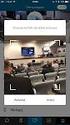 SWIPE Zeskanuj kod, aby obejrzeć film. Przed pierwszą konfiguracją urządzenia zalecamy obejrzenie powyższego filmu instruktażowego. Wsparcie techniczne Jeżeli potrzebujesz pomocy w konfiguracji FIBARO
SWIPE Zeskanuj kod, aby obejrzeć film. Przed pierwszą konfiguracją urządzenia zalecamy obejrzenie powyższego filmu instruktażowego. Wsparcie techniczne Jeżeli potrzebujesz pomocy w konfiguracji FIBARO
Oficialny przewodnik
 Oficialny przewodnik 1. Utwórz log 2. Użyj Insight Genesis 3. Mapa społecznościowa 4. Insight Genesis Challenge 2015 Pierwszym krokiem do użycia programu Insight Genesis jest utworzenie logu zgodnego z
Oficialny przewodnik 1. Utwórz log 2. Użyj Insight Genesis 3. Mapa społecznościowa 4. Insight Genesis Challenge 2015 Pierwszym krokiem do użycia programu Insight Genesis jest utworzenie logu zgodnego z
Telefon głośnomówiący HP UC Speaker Phone. Instrukcja obsługi
 Telefon głośnomówiący HP UC Speaker Phone Instrukcja obsługi Copyright 2014, 2015 Hewlett-Packard Development Company, L.P. Bluetooth jest znakiem towarowym należącym do właściciela i używanym przez firmę
Telefon głośnomówiący HP UC Speaker Phone Instrukcja obsługi Copyright 2014, 2015 Hewlett-Packard Development Company, L.P. Bluetooth jest znakiem towarowym należącym do właściciela i używanym przez firmę
Contents 1. Czujniki, wskaźniki, wyposażenie Dymo Co zawiera opakowanie Elementy czujnika Dymo Specyfikacja
 Szybki start Contents 1. Czujniki, wskaźniki, wyposażenie Dymo... 1 1.1 Co zawiera opakowanie... 1 1.2 Elementy czujnika Dymo... 2 1.3 Specyfikacja... 3 1.4 Operacje na Dymo przyciski i wskaźniki... 4
Szybki start Contents 1. Czujniki, wskaźniki, wyposażenie Dymo... 1 1.1 Co zawiera opakowanie... 1 1.2 Elementy czujnika Dymo... 2 1.3 Specyfikacja... 3 1.4 Operacje na Dymo przyciski i wskaźniki... 4
Połącz sprzęt AGD z przyszłością. Skrócona instrukcja obsługi
 Połącz sprzęt AGD z przyszłością. Skrócona instrukcja obsługi Przyszłość zaczyna się już teraz w Twoim domu! Wspaniale, że korzystasz z Home Connect * Gratulujemy zakupu nowoczesnego sprzętu AGD, który
Połącz sprzęt AGD z przyszłością. Skrócona instrukcja obsługi Przyszłość zaczyna się już teraz w Twoim domu! Wspaniale, że korzystasz z Home Connect * Gratulujemy zakupu nowoczesnego sprzętu AGD, który
Zegarek posiada funkcje czasu aktualnego, drugiego czasu, alarmu dziennego, stopera, krokomierza oraz inne.
 Zegarek, krokomierz Instrukcja obsługi Nr produktu:860399 1.0 Wprowadzenie Dziękujemy za zakup tego zegarka. Zegarek posiada funkcje czasu aktualnego, drugiego czasu, alarmu dziennego, stopera, krokomierza
Zegarek, krokomierz Instrukcja obsługi Nr produktu:860399 1.0 Wprowadzenie Dziękujemy za zakup tego zegarka. Zegarek posiada funkcje czasu aktualnego, drugiego czasu, alarmu dziennego, stopera, krokomierza
Połączenie grzałki ze Smartfonem.
 Połączenie grzałki ze Smartfonem. Aby połączyć grzałkę ze Smartfonem należy podstępować zgodnie z niniejszą instrukcją. Dodanie grzałki do jednego Smartfon-a spowoduje, że będzie ona automatycznie dostępna
Połączenie grzałki ze Smartfonem. Aby połączyć grzałkę ze Smartfonem należy podstępować zgodnie z niniejszą instrukcją. Dodanie grzałki do jednego Smartfon-a spowoduje, że będzie ona automatycznie dostępna
NAZWA PRODUKTU: SmartWatch dla dzieci zegarek G36 z lokalizatorem GSM SIM T189
 NAZWA PRODUKTU: SmartWatch dla dzieci zegarek G36 z lokalizatorem GSM SIM T189 SmartWatch współpracuje z darmową aplikacją SeTracker obsługiwaną w języku polskim, która jest stworzona do pełnej obsługi
NAZWA PRODUKTU: SmartWatch dla dzieci zegarek G36 z lokalizatorem GSM SIM T189 SmartWatch współpracuje z darmową aplikacją SeTracker obsługiwaną w języku polskim, która jest stworzona do pełnej obsługi
INSTRUKCJA OBSŁUGI BLUETOOTH KEYBOARD DO TABLETÓW SAMSUNG. Opis klawiszy funkcyjnych
 Układ klawiszy Opis klawiszy funkcyjnych 1. Ekran główny 2. Zmniejsz jasność ekranu 3. Zwiększ jasność ekranu 4. Włączenie klawiatury ekranowej 5. Wyszukiwanie 6. Przeglądarka internetowa 7. Program pocztowy
Układ klawiszy Opis klawiszy funkcyjnych 1. Ekran główny 2. Zmniejsz jasność ekranu 3. Zwiększ jasność ekranu 4. Włączenie klawiatury ekranowej 5. Wyszukiwanie 6. Przeglądarka internetowa 7. Program pocztowy
